Как войти в свою почту на Майл.Ру
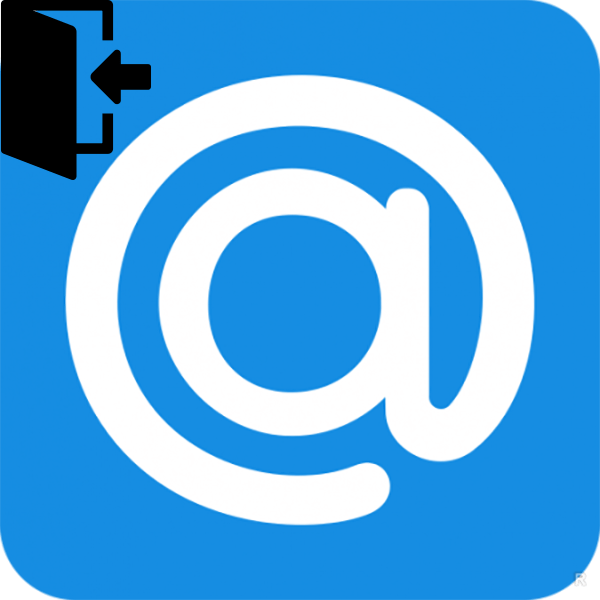
Электронная почта от Mail.Ru является одним из популярных сервисов в рунете. Каждый день через нее создается большое количество почтовых ящиков, но у начинающих пользователей могут возникать определенные сложности с авторизацией.
Способы входа в почту Mail.Ru
Осуществить вход в свой почтовый ящик Мэйл.Ру позволяет разными способами, в зависимости от возможностей пользователя. Давайте разберемся, как можно войти в почту с компьютера и мобильного устройства.
Часто пользователи забывают свои авторизационные данные, поэтому если у вас тоже возникли с этим определенные проблемы, советуем ознакомиться со следующими статьями.
Подробнее:
Что делать, если забыл логин Mail.ru
Восстановление пароля от почты Mail.ru
При проблемах со входом ознакомьтесь с этими рекомендациями.
Подробнее:
Не открывается почта Mail.ru: решение проблемы
Что делать, если взломали почту
Способ 1: Стандартный вход
Простой и классический способ попасть в свою почту — использовать главную страницу сайта.
Перейти на главную страницу Mail.Ru
- Находясь на главной странице найдите слева блок «Почта».
- Введите логин, идущий до символа @. Автоматически система будет совершать вход с доменом @mail.ru, но если ваша почта была зарегистрирована через домен @inbox.ru, @list.ru или @bk.ru, выберите соответствующий вариант через выпадающий список.
- Укажите пароль и оставьте галочку с «Запомнить», чтобы в следующий раз эти данные повторно не нужно было вводить. Во всех остальных случаях (например, когда компьютером пользуется несколько человек и вам требуется приватность своих писем) галочку лучше снять.
- Нажмите кнопку «Войти». После этого вас перенаправит на страницу с входящей почтой.

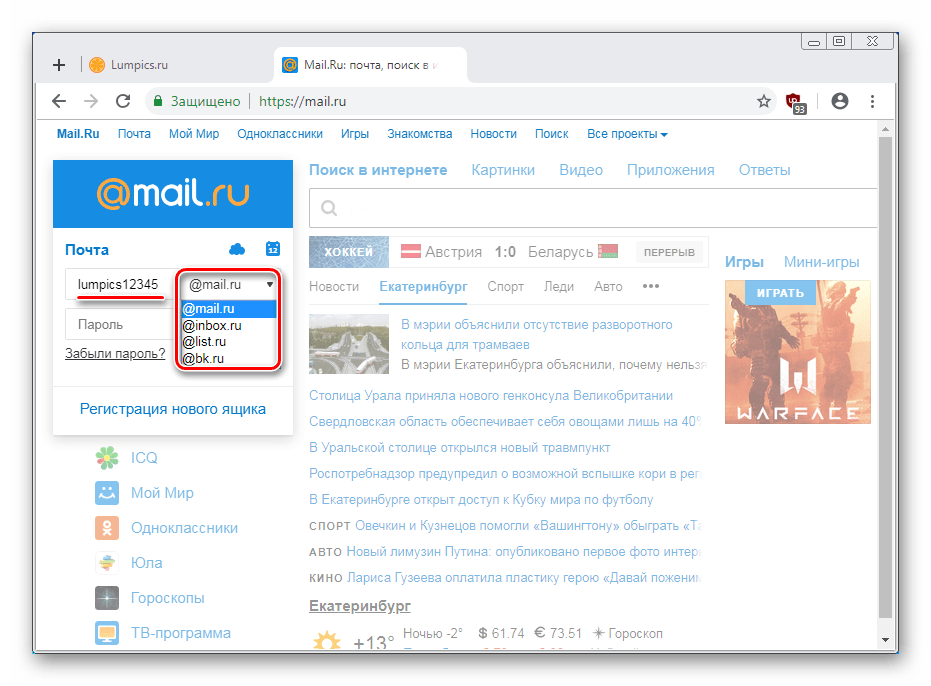


Способ 2: Авторизация через другие сервисы
Используя интерфейс и возможности почты Мэйл.Ру, вы можете работать с письмами, зарегистрированными в других сервисах. Это очень удобно, если у вас есть несколько адресов email и вам нужно их объединить в одном месте, чтобы в дальнейшем быстро переключаться.
Перейти на страницу входа в почту Mail.Ru
- Перейдите по вышеуказанной ссылке на страницу Почты Mail.Ru. Ее же в дальнейшем вы можете найти, просто зайдя на главную и нажав на кнопку «Почта» в верхней части окна.
- Здесь вам будет предложено несколько способов для входа: Яндекс, Google, Yahoo!. Здесь же можно авторизоваться с ящиком от Mail.Ru, а нажав на кнопку «Другой», вы сможете ввести почтовый ящик иных доменов, например, рабочих или зарубежных.
- При выборе определенного сервиса @ и домен будут подставлены автоматически. Вам остается только ввести логин и пароль, а затем нажать кнопку «Войти».
- В качестве дополнительной защиты сервис может потребовать повторить ввод пароля.
- Сервис авторизации (такой есть у Google, Яндекс и, возможно, у вашего почтового сервиса) сделает запрос на доступ к данным. Разрешите его.
- Появится уведомление о входе в почтовый ящик другого сервиса через интерфейс Mэйл.Ру. При желании можно поменять свои имя и фамилию, а затем нажать «Войти в почту».
- Поскольку для Mail.Ru этот вход первый, он предложит оптимизировать использование данного email под свой сервис. Это заключается в установке аватарки, добавлению подписи и выборе фона. Пройдите эти шаги, если планируете активно работать с письмами, или нажимайте кнопку «Пропустить» на каждом этапе.
- При первом входе письма могут не прогрузиться и ящик будет пустым.

Подождите некоторое время или перезагрузите страницу, чтобы список входящих/исходящих/черновиков/корзины обновился. В некоторых случаях проблема решается выходом и повторным заходом в ящик.

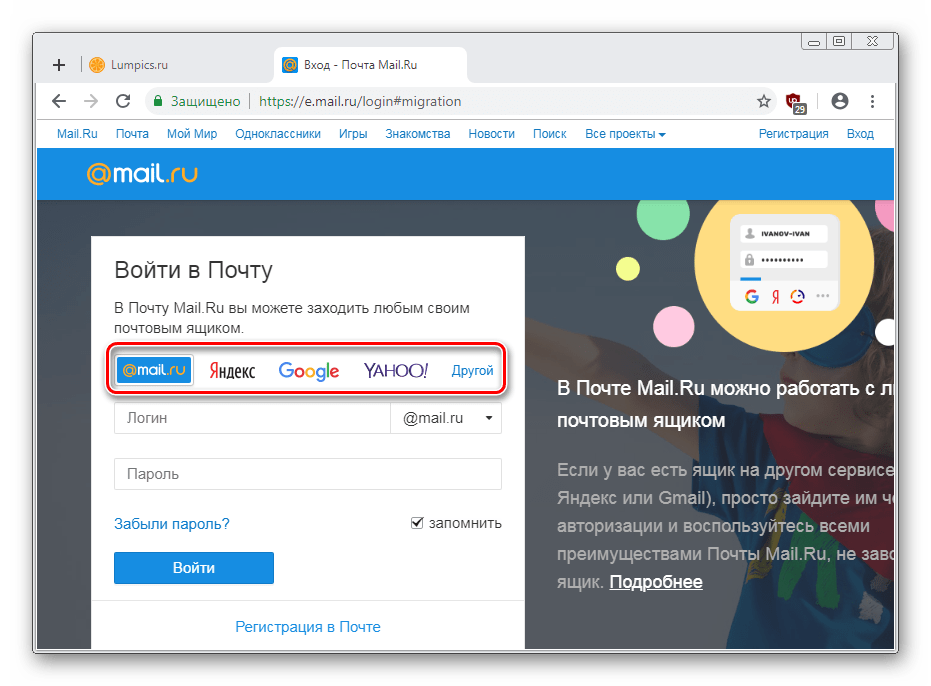
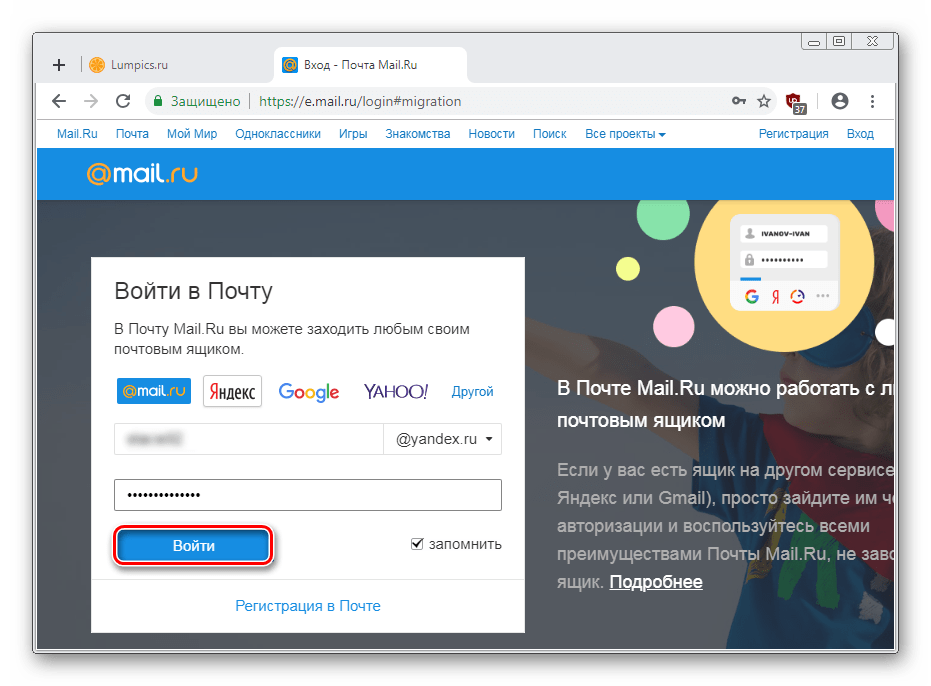




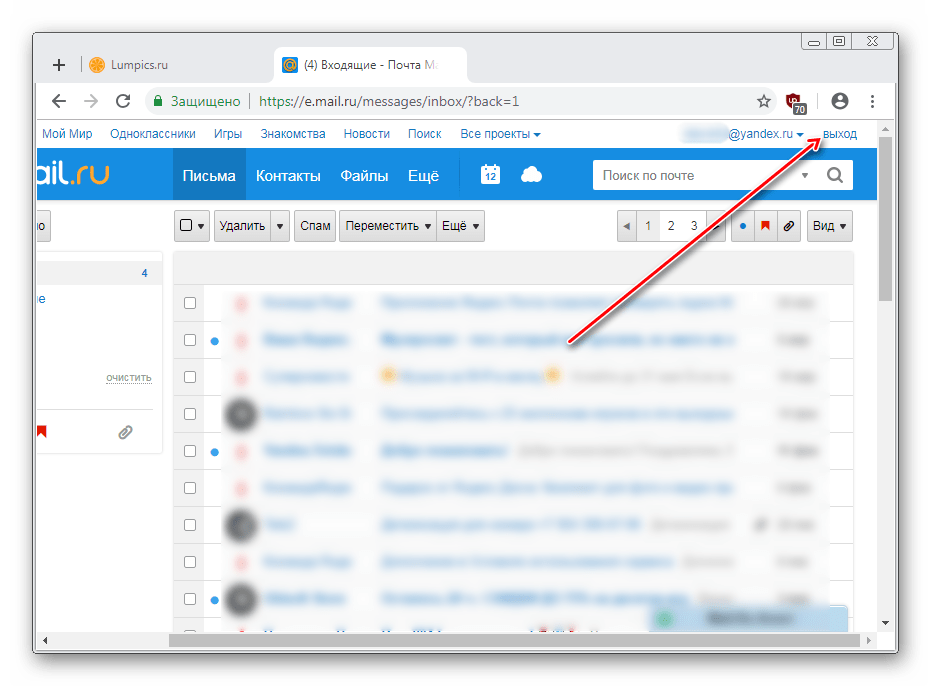
Способ 3: Мультиаккаунт
Чтобы управлять двумя аккаунтами, можно воспользоваться удобной функцией добавления дополнительных почтовых ящиков. Если у вас не совершен вход ни в один аккаунт, сделайте это используя Способ 1 или 2. Затем выполните следующие шаги:
- Находясь на главной странице Mail.Ru или на странице почты, нажмите по стрелочке рядом с текущим аккаунтом и выберите кнопку «Добавить почтовый ящик».
- Вам будет предложено выбрать почтовый сервис и пройти процедуру авторизации. Для добавления почтового ящика Mail.Ru используйте инструкцию из Способа 1, начиная с шага 2. Для добавления стороннего email воспользуйтесь Способом 2, так же, со второго шага.
- После успешного добавления вы сразу попадете в этот электронный ящик, а переключаться между ними сможете все через ту же ссылку с текущим email из шага 1.

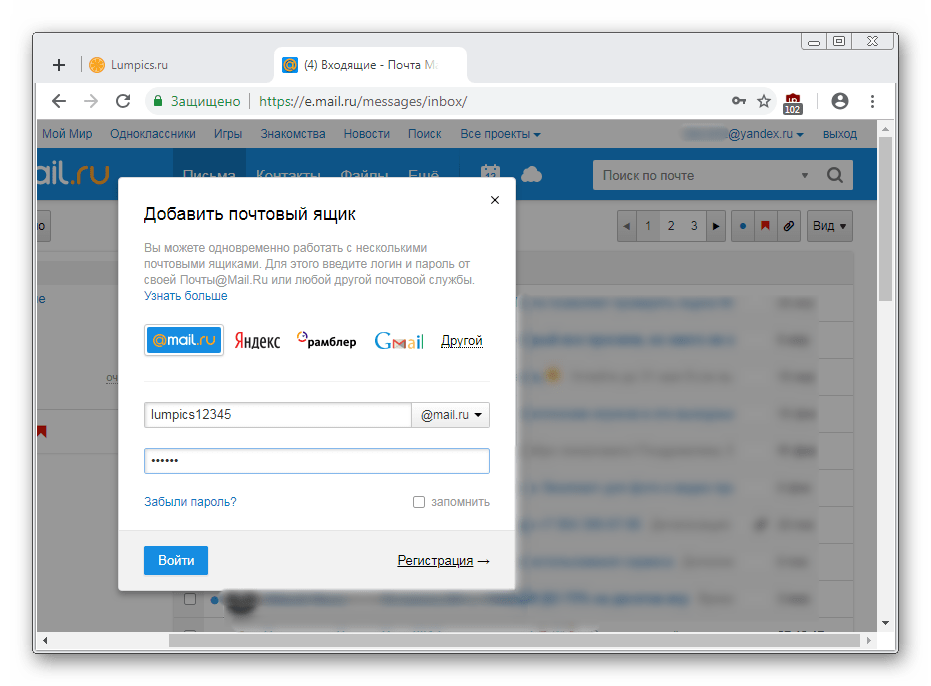

Способ 4: Мобильная версия
Владельцы смартфонов могут работать со своей почтой из мобильного браузера. В этом случае будет отображаться упрощенная версия, адаптированная под устройства на Android, iOS или Windows Phone. Рассмотрим вход в Мэйл.Ру на Андроид.
Перейти на Mail.Ru
- Зайдите по ссылке выше на сайт или введите в адресную строку mail.ru — мобильная версия будет открыта автоматически.
- Нажмите на слово «Почта», чтобы раскрылось форма для ввода логина и пароля. Выберите домен, идущий после @, установите или снимите галочку «Запомнить» и нажмите «Войти».

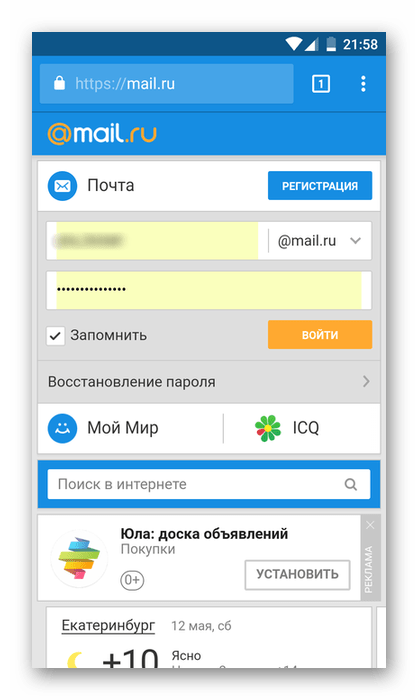
Этот вариант доступен только для доменов @mail.ru, @inbox.ru, @list.ru, @bk.ru. Если вы хотите войти в почту с адресом другого почтового сервиса, используйте один из двух вариантов:
- Зайдите на сайт mail.ru, нажмите слово «Почта», а затем кнопку «Войти».
- Нажмите на @mail.ru, чтобы выбрать домен нужного сервиса.
- Выберите домен, затем введите логин и пароль.

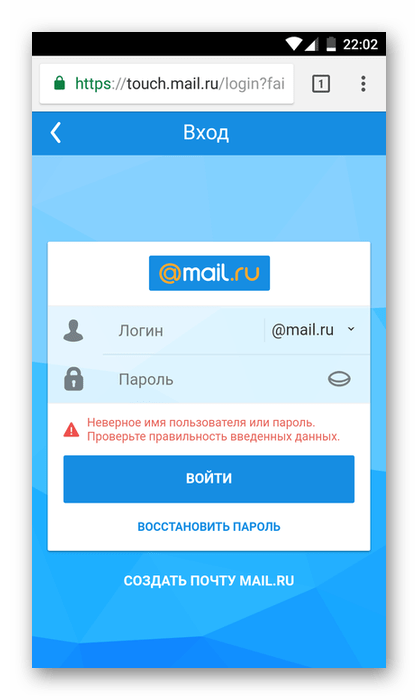
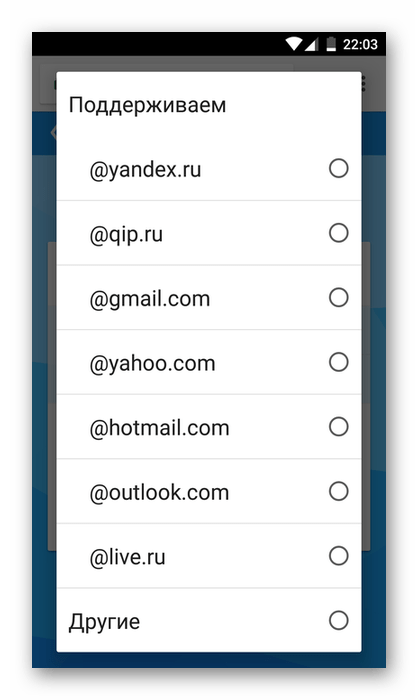
Альтернатива для быстрого входа через другие сервисы:
Перейти на touch-версию Mail.Ru
- Зайдите на тач-версию сайта либо введите в адресную строку touch.mail.ru.
- Выберите нужный сервис и нажмите на него.
- Введите логин, пароль и нажмите «Войти».
- Произойдет перенаправление на форму входа выбранного почтового сервиса. Логин подставится автоматически, а пароль нужно ввести повторно.
- Пройдите процедуру аутентификации, подтвердив доступ к данным сервиса.
- Вы попадете в мобильную почту и сможете начать ей пользоваться.
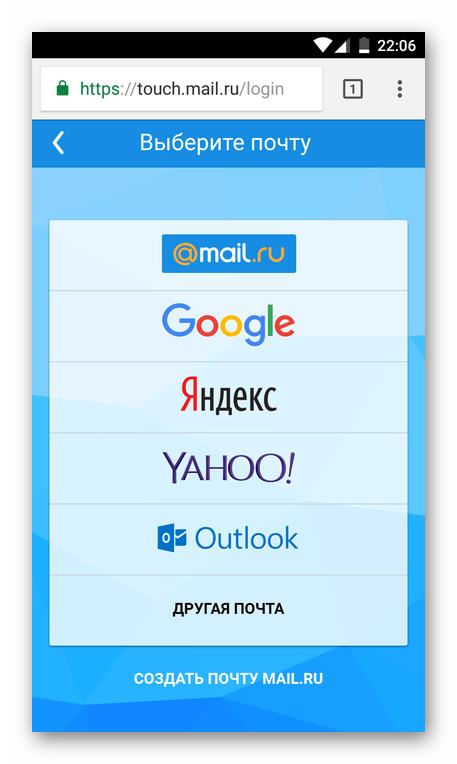




Способ 5: Мобильное приложение
Постоянным пользователям удобнее установить мобильное приложение вместо входа на сайт через браузер. В этом случае авторизация не сбросится после очистки cookies, как это бывает с браузерами, и будут приходить пуш-уведомления о новых письмах.
Скачать Почту Mail.Ru из Play Market
- Скачайте приложение по ссылке выше или зайдите в Play Market, в строке поиска введите «почта mail.ru» и нажмите «Установить».
- Запустите приложение, выберите сервис для входа, и по аналогии со Способом 4, начиная со второго шага, произведите авторизацию.

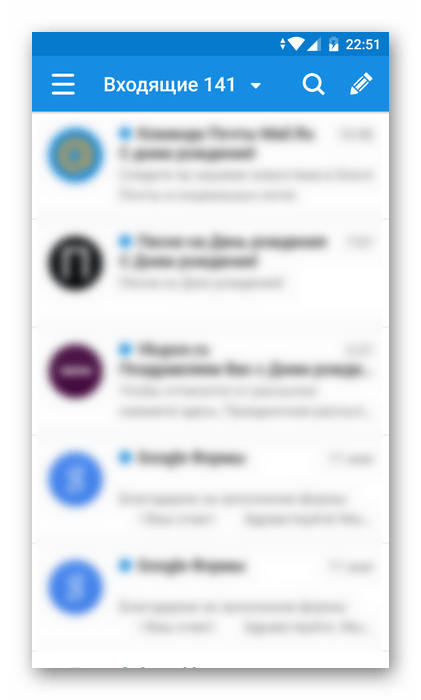
Способ 6: Мобильный мультиаккаунт
В обеих мобильных версиях приложения можно свободного переключаться между несколькими аккаунтами. Чтобы добавить второй адрес, сделайте следующее:
- Откройте мобильную версию сайта или приложение и нажмите на сервисную кнопку с тремя линиями.
- Нажмите на «плюс», что находится ниже аватарки текущего почтового ящика.
- Пройдите форму авторизации, как это было описано в Способах 4 и 5.
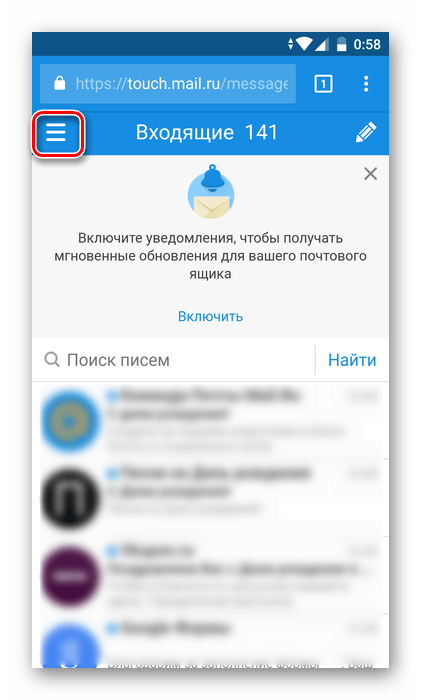

Мы разобрали 6 вариантов входа в почтовый ящик Mail.Ru. Выбирайте подходящий и оставайтесь на связи всегда.
 Мы рады, что смогли помочь Вам в решении проблемы.
Мы рады, что смогли помочь Вам в решении проблемы.
 Опишите, что у вас не получилось.
Опишите, что у вас не получилось.
Наши специалисты постараются ответить максимально быстро.
Помогла ли вам эта статья?
ДА НЕТ
Как войти в почтовый ящик?
Чтобы войти в почтовый ящик пройдите на страницу входа сервиса Рамблер/почта, в верхнем поле напишите полностью адрес вашего почтового ящика, в нижнем поле укажите ваш пароль.
|
💡 Если вам кажется, что вы могли ошибиться при вводе пароля, нажмите в конце поля кнопку Вы увидите символы, которые пишете в поле ввода пароля. |
| 💡 Чтобы иметь быстрый доступ к сервису Рамблер/почта, добавьте страницу Почты в закладки или сделайте её стартовой в вашем браузере. |
При авторизации на сервисе Рамблер/почта происходит автоматическая авторизация и на других проектах Рамблера.
Если вы просматриваете почту на личном компьютере, для удобства можно включить функцию «Запомнить меня». Таким образом текущая сессия сохранится на две недели, и вам не придется каждый раз вводить логин и пароль при входе в почтовый ящик.
| ⚠️ Если вы входите в почтовый ящик с чужого устройства, не отмечайте пункт «Запомнить меня» . После работы обязательно выйдите из почтового ящика, нажав на ваше имя в правом верхнем углу экрана и кнопку «Выйти». |
Также войти в свой почтовый ящик можно:
С главной страницы Рамблера.
В правом верхнем углу страницы в форме авторизации ввести полностью ваш электронный адрес и нажать кнопку входа Далее ввести ваш пароль, по желанию отметить пункт «Запомнить меня» и нажать еще раз кнопку входа.В случае успешной авторизации в правом верхнем углу странице будет отображаться ваш электронный адрес. Для перехода в почтовый ящик кликнуть по количеству новых писем или на кнопку «Написать письмо».

- Из проектов Рамблера.
Кликнуть по ссылке «Почта» в верхней части страницы и таким образом перейти на стартовую страницу Рамблер/почты.

| 💡 Вы можете авторизоваться в вашем профиле через социальные сети, Сбербанк ID, Apple ID или другой почтового сервиса. Подробнее о способах входа вы можете узнать здесь. |
Как открыть электронную почту на компьютере, регистрация
Как открыть электронную почту на компьютере, регистрация. Сегодня, хоть Интернет давно часть жизни многих людей, но есть еще вопросы у новичков по поводу электронной почты. Создание почтового ящика, выбор почтового ящика, пользование этим ящиком.
Как открыть электронную почту на компьютере, регистрация
 Многие утверждают, что почта уходит в прошлое, что соцсети тренд. Почтовики отстой. Уверен все не так. Почта получает, хранит, выдает нам по первому требованию послания адресованные лично нам.
Многие утверждают, что почта уходит в прошлое, что соцсети тренд. Почтовики отстой. Уверен все не так. Почта получает, хранит, выдает нам по первому требованию послания адресованные лично нам.
Главное достоинство почты – сохранение информации. Соцсети таким похвастать не могут. Личная, конфиденциальная информация вообще не возможна в соцсетях. Способность сохранять информацию в соцсети не выдерживает никакой критики.
Поэтому почта будет жить, служить нам верой и правдой. Любому пользователю интернет просто жизненно необходимо иметь свой почтовый ящик. Особенно тем, кто ведет бизнес в сети.
Е-mail вам будет нужен для постоянной связи с клиентами. Почта предоставляет легкий вариант общения, контакта. Через почтовый ящик можно получать материалы от интересующих нас авторов. Мы через почтовый ящик можем отправлять письма друзьям, осуществлять контакт с нужными нам людьми.
Как можно открыть электронную почту бесплатно
Многие новички выбирают, какой почтовый сервис лучше. Не мучайтесь выбором. Лишних почтовых ящиков не бывает. В интернете богатый выбор почтовых ящиков на любой вкус. Вы можете завести почтовый ящик и в Mail.ru или Yandex.ru и Gmail.com от Google. Все почтовые услуги данных сервисов бесплатны.
Для осуществления переписки по территории СНГ прекрасно подходят ящики Yandex, Mail.ru. Оптимальный вариант, чтобы можно было работать с любыми платежными системами, с любыми регистрациями на разных сайтах — почта Gmail.com.Современная почта хорошо защищена от спама, хорошо взаимодействует с различными почтовыми серверами, обеспечивают быструю легкую работу.
Открыть электронную почту Gmail. com
Ну что ж посмотрим как нам открыть почтовый ящик, начнем пожалуй с Gmail. com. Хорошо подходит для занятия бизнесом в интернете. Позволяет легко сортировать получаемые письма и не терять их. Прежде всего, нам надо зайти в Google. После входа на Google, создаем аккаунт. Аккаунт в Google будет привязан ко всем доступным сервисам Google. Создание аккаунта не вызовет никаких затруднений. Зайдем в Google через ваш любимый браузер. Справа увидим перфорированный кубик.
Это то, что нам надо. Нажав на него попадаем на меню всех услуг Google. Выбираем нужное нам — почту. Здесь нас ждет страница приветствия. Проявляем желание «Войти». Так как мы создаем аккаунт выберем «Другие варианты». Наш выбор – «Создать аккаунт».
 Заполняем поля формы. «ОК». Читаем «Политику конфиденциальности». Принимаем. Ура! Нам доступен обширный мир Google. После того как аккаунт создан, можно знакомиться с сервисами Google, почтой.
Заполняем поля формы. «ОК». Читаем «Политику конфиденциальности». Принимаем. Ура! Нам доступен обширный мир Google. После того как аккаунт создан, можно знакомиться с сервисами Google, почтой. Вы стали обладателем современного почтового сервиса, можете начинать свою деятельность. Писать друзьям, заказчикам, клиентам.
Вы стали обладателем современного почтового сервиса, можете начинать свою деятельность. Писать друзьям, заказчикам, клиентам.
Чтобы важные письма не попадали в папку «Спам», поставьте отметку «не спам». Google будет щепетильно доставлять вам письма раскладывая их.
Папка «несортированные» для всех сообщений. При подписках на новости либо каналы из соцсетей и Ютуба , сообщение будут доставляться во вкладку «соцсети». Вкладочка «промоакции» сохранит извещения о новых занятиях, вебинарах, выпусках продуктов.
Подробно изучить возможности почты можно в самой почте по вкладке «Как пользоваться почтой G-Mail». Как и в других современных почтах, очень удобно сортировать свои письма. Наводить порядок в ящике, чтобы не потеряться в потоке писем. Особенно если вы ведете активную работу в интернете и у вас много корреспонденции. Что значительно облегчает труд.
Открыть электронную почту на Яндексе
Почтовый ящик Яндекс тоже прекрасный почтовый сервис. Очень современный, очень удобный. Знаю многих людей, кому Яндекс-почта нравится больше чем Google и все остальные. Создать почту на Яндекс также не сложно.


Открываем любимый Яндекс браузер. В том же правом углу откроется вкладочка «Завести почту».
Регистрация проста и понятна. Заполнив необходимые поля, давим «Зарегистрироваться». И да! Мы обладатели прекрасной почты. Широкие настройки.  Дружелюбный интерфейс. Подсказки. Нам открыт доступ во все богатства Яндекса.
Дружелюбный интерфейс. Подсказки. Нам открыт доступ во все богатства Яндекса.
Открыть электронную почту на Mail. ru
Почта Mail.ru очень современная, хорошая почта. Многие мои друзья общаются со мной именно через услугу Mail.ru. Справедливо считают его самым удобным. Стать владельцем почтового ящика и множества доступных удобных сервисов от Mail.ru необходимо. Это полезно для ведения дел через интернет. Открыть почту на Mail.ru несложно. Начнем, пожалуй. В любимом браузере открываем Mail.ru. Сколько удобных инструментов предоставляет нам Mail.ru. Выберем регистрацию. Тут нам все знакомо по предыдущим почтовым ящикам.
Сколько удобных инструментов предоставляет нам Mail.ru. Выберем регистрацию. Тут нам все знакомо по предыдущим почтовым ящикам.
Заполняем, давим «Зарегистрироваться». Подтверждаем, что действует человек. Виват! Мы в почте! Можно наслаждаться творчеством, настроить кабинет под себя. Изучить богатый выбор возможностей от Mail.ru.
Виват! Мы в почте! Можно наслаждаться творчеством, настроить кабинет под себя. Изучить богатый выбор возможностей от Mail.ru.

Конечно, почтовых сервисов существует великое множество. Какой из них выбрать — ваше личное дело. Вы можете смело попутешествовать по всем возможным вариантам почты. Решите, что нравится вам? Может вам нравится интерфейс почты, возможности настройки индивидуального вида, технические возможности. Это всё на личный вкус. Будьте прагматичны. Если вы занимаетесь чем-то серьезным в интернете, заводите почту, которая будет обеспечивать вас стабильной связью с клиентами либо работодателями.
Удачи Вам. Вячеслав Дорожкин.
Что такое электронная почта, пошаговый пример создания Как пользоваться почтой на компьютере или телефоне?
Доброго времени, и самых наилучших пожеланий! Наверное, нет уже человека в обществе, который не слышал, что такое электронная почта… Но пользоваться ею умеют не все — и это естественно. Просто приходит такое время, когда она становиться нужна человеку.
Сегодня без «мыла» уже трудно обойтись — электронный почтовый ящик нужен не столько для отправки- получения писем, но для доступа к различным интернет-сервисам, социальным сетям и мессенджерам.

Сегодняшний материал как раз для тех, кто решил разобраться, что такое «электронная почта» и как ей нужно пользоваться. Не сомневайтесь, если решили «войти» в такие сервисы как Skype, социальные сети и другие полезные задумки типа Госуслуги и так далее. Пригодиться.
Как пользоваться электронной почтой Яндекс — пошаговая инструкция
Сегодня я расскажу о личной яндекс-почте. Сам люблю Яндекс; если Вы тоже используете его в качестве поисковика, то завести на нем почту дело двух — трех минут. В правом верхнем углу нажимаем на ссылочку…

У яЯндекса дружественный интерфейс к пользователю; все что надо — ввести в поля имя и фамилию (либо что-то другое). Система сама сгенерирует незанятые логины можно выбрать из списка; можно попробовать самому придумать. Главное, чтобы не был занят и лего было набирать с клавиатуры.
Меня попросили создать почту для служебного пользования; так что я просто вбил имя и фамилию.

При необходимости можно привязать номер своего мобильного и в качестве логина можно будет использовать его. Придумываем пароль к выбранному логину; при желании можно поставить галочку …создать Яндекс-кошелек. Вы получите доступ к сервису Яндекс-Деньги и можете получать и отправлять переводы через эту систему.
Регистрация в «Яндекс-деньгах» бесплатная.

Если не хотите вводить номер телефона то оставьте поле пустым; ссылка чуть ниже «У меня нет телефона» позволит подтверждать вашу личность в случае утери пароля от почты другим способом — например ответом на известные только вам вопросы. Идем дальше.
Вводим капчу; если символы непонятны генерируем другой, понятный код, регистрируемся…

Если все было сделано верно, то вы попадете в свой личный почтовый ящик. Ура! Теперь им легко можно пользоваться им прямо в браузере. Для того, чтобы создать письмо нужно нажать на кнопку «написать»…

Отправить письмо очень просто. Нужно сначал указать адрес получателя, тема письма — хороший тон при переписке. При необходимости «скрепкой! вкладываем в письмо фото, документы, архивные файлы, если документов много. Размер вложений в одном письме имеет ограничения. Видео для пересылки не годиться.
Можно ставить важность отметку «Важно», тогда получатель сразу обратит внимание пометка выставляется в (правой части над адресом).

Полученные письма можно пересылать или отвечать на них. При ответе на письмо адрес получателя набирать уже не надо.

Со временем письма накапливаются; для систематизации можно настраивать правила сортировки входящей почты. Заводим отдельные папки для каждого адресата и настраиваем почту так, чтобы письма от конкретного адресата автоматически попадали в нужную папку.
Например, новости от друзей из социальных сетей будут попадать в папку «В контакте», а от Яндекса в папку «Яндекс»…

Для настройки отмечаем нужное письмо галочкой, правой кнопкой мыши вызываем меню — «Фильтр»…

Главное, чтобы правильно настроить условия сортировки — в основном по адресу. Можно делать и по теме письма, содержимому. Делаем настройки примерно так как на рисунке. Таким же образом можно класть ненужные письма в «Спам» или любую другую папку.
Это наиболее употребимые настройки почты Яндекса. Постепенно можно разобраться и в других тонкостях работы почты в Интернет-браузере и настроить работу удобно и комфортно.
Как научиться правильно пользоваться электронной почтой на компьютере?
В процессе создания личного электронного почтового адреса Вы в итоге получаете прежде всего учетную запись, которую можно использовать для в входа и для восстановления утерянных или забытых паролей от самых разных интернет-сервисов, социальных сетей, онлайн игр, облачных хранилищ и так далее.
А отправлять или получать на него почту можно лишь при такой необходимости. Можно использовать на компьютере программу почтовик и работать с ней. Такие программы имеют гораздо более широкий функционал и в работе иногда незаменимы.
Они позволяют вести деловой календарь, помечать нужные даты событиями, напоминаниями, рассылать их нужным адресатам.
При желании можно объединить все свои устройства например через учетную запись Microsoft и все напоминания о встречах, делах запланированных совещаниях, днях рождениях друзей и знакомых будут приходить Вам на телефон заблаговременно. Стоит только настроить такое напоминание в почтовике.
Такими возможностями обладает программа из пакета Microsoft Office — Microsoft Outlook. На работе я использую ее; это у меня со времен более ранних, когда был «жи»в Outlook Express — замечательный почтовый клиент. Почему-то разработчики ушли от него; по мне так она была удобнее в работе, чем современный Outlook.

Все что нужно для начала его работы — ввести полностью свой почтовый адрес и пароль от почтового ящика. Далее, программа сама сделает все настройки и вы получите всю свою почту, папки себе на компьютер.
На самом деле Outlook не является таким уж популярным почтовиком среди почтовых программ. К нему надо привыкнуть — уж больно он громоздкий и много чего там напихано. Из бесплатных версий почтовых программ выделю продукт от мозиллы — Mozilla Thunderbird (или буревестник) .
Приложение абсолютно бесплатно, понятно, и так же имеет календарь. Для синхронизации календаря можно использовать свою учетную запись google, есть возможность вести чаты прямо из «Буревестника в некоторых популярных соцсетях. Правда список поддерживаемых соцсетей пока мал.

Настройка производится аналогично Outlook — вводится фамилия, инициалы (будет заполнено поле «От кого») имя вашего почтового ящика и пароль от него. Все настройки подключения программа так же автоматически делает. Далее, вся почта скопируется с серверов на ваш компьютер. Работа в почтовых программах аналогична браузерному варианту.
Как пользоваться электронной почтой на телефоне Андроид?
Для того, чтобы завести электронную почту на мобильном телефоне (смартфоне) Вы уже сделали некоторые шаги. Если вы уже пользуетесь Play Market для скачивания приложений то значит, почта у вас уже заведена — это ваш аккаунт Google. А если Вы хотите пользоваться другой почтой? Например той, которую только что создали?
В ваш смартфон нужно добавить созданный аккаунт. В «настройках» смартфона идем в раздел «Аккаунты». Видим среди них наш google, нажимаем на плюсик чтобы добавить новый. Мы сегодня создавали аккаунт на Яндексе. И теперь мы должны добавить в список и его, дабы наша почта была видна и на смартфоне.

С телефона не очень удобно вводить текст; поэтому логин от электронной почты яндекса вводим до значка @ (но можно и полностью [email protected])

Затем нужно ввести пароль. Но, у Яндекса есть замечательная функция — вход без пароля. Если есть возможность — используйте ее.

Если вы воспользуйтесь таким способом, то на почту вам придет письмо с оригинальным кодом. Откройте присланное письмо на компьютере. Нажмите «Войти» с почты на компьютере и таким способом аккаунт добавится в ваш смартфон, если символы такие же как на смартфоне.

Всё. Теперь, если вы решите установить в смартфон приложение для работы с почтой типа Outlook ( ну не могу я без него 🙂 ) оно найдет уже существующие аккаунты в вашем смартфоне и при желании вы туда можете их легко подцепить. И ваша почта будет теперь и в мобильном. Удачи!
Автор публикации
не в сети 2 часа
admin
![]()
0
Комментарии: 61Публикации: 367Регистрация: 04-09-2015
Как легко зайти на почту mail.ru. Или на другие почты в этом сервисе.
Mail.ru – отечественный веб-портал с собственным почтовым сервисом. Его дизайн позволяет освоить основной функционал сайта в считанные минуты, однако у начинающих пользователей порой возникают проблемы со входом в учётную запись в первое время.
В справочной информации сервиса приводятся данные об авторизации в учётной записи через интернет-обозреватель. Мы несколько расширим официальную инструкцию и уделим внимание тому, как зайти на почту с компьютера и мобильного телефона через браузер, почтовые клиенты и адаптированные версии сайта.
Классический метод
Чаще всего пользователи работают с электронными почтовыми отправлениями через браузер на компьютере или ноутбуке. Начнём рассмотрение вопроса из способа зайти на почту mail.ru через её веб-версию.
- Переходим по ссылке на главную страницу сервиса. https://mail.ru
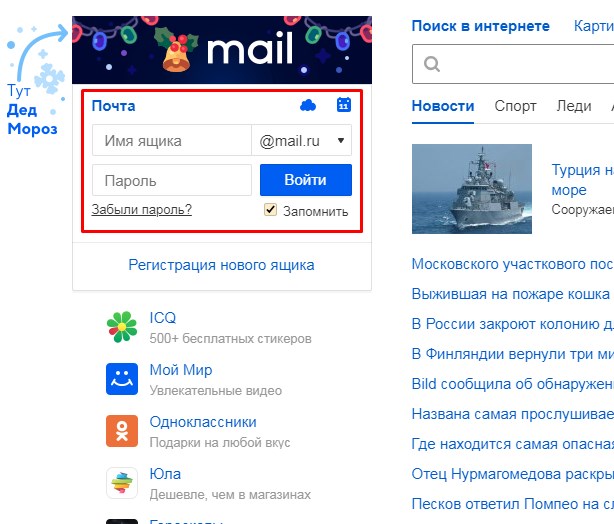
2. В регистрационной форме в левой части окна вводим свой логин.
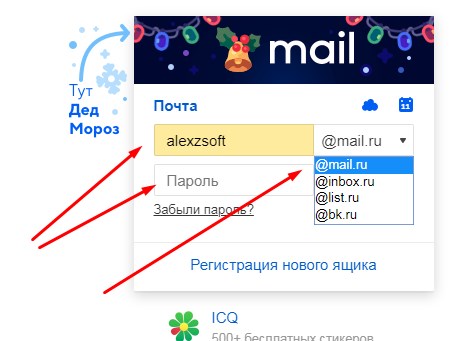
3. Если домен отличается от @mail.ru, например, это @bk.ru, выбираем нужный в выпадающем списке.
4. Вводим пароль и кликаем «Войти».
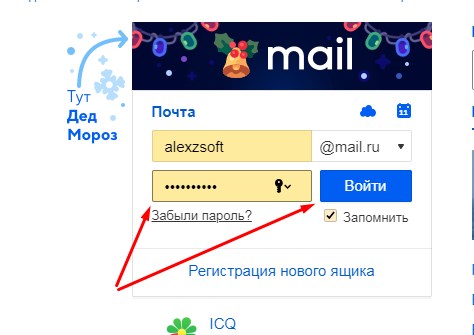
При появлении проблем с паролем его можно восстановить при помощи секретного вопроса или отправки текстового сообщения на привязанный телефонный номер. Делается это в пошаговой инструкции, открывающейся кнопкой «Забыли пароль?».
Если необходимо запомнить данные для авторизации, чтобы не вводить их при каждом посещении почтового ящика, ставим отметку «Запомнить». Когда компьютером пользуется несколько человек, это – рабочая станция и прочих подобных случаях, этого делать не следует, иначе любой желающий получит доступ к вашей переписке.
После удачной аутентификации на сервере откроется страница с входящими письмами.
Интеграция c другими сервисами
Mail.ru предусматривает возможность авторизации в иных почтовых сервисах, что позволяет мгновенно переключаться между несколькими различными профилями (Яндекс.Почта, Gmail), что удобно при работе на мобильных устройствах.
1. Переходим на страницу авторизации в сервисе по ссылке https://e.mail.ru/login.
2. Выбираем один из популярных доменов или кликаем «Другой», если подходящего нет в списке. Во втором случае после почтового адреса придётся вводить и используемый домен через символ «@».
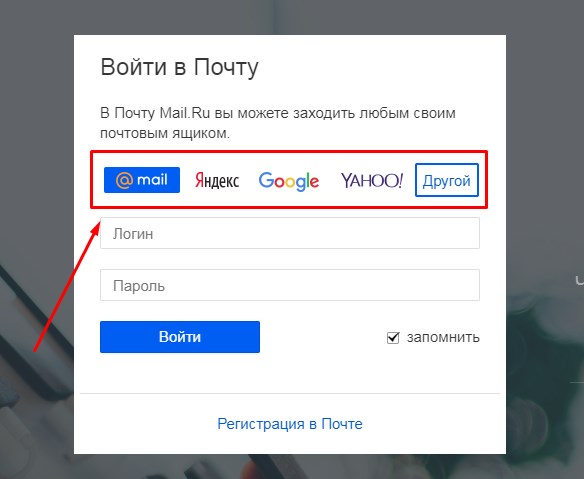
3. Вводим пароль и выполняем вход, при необходимости, сохранив эту информацию для автоматического заполнения форм в дальнейшем.
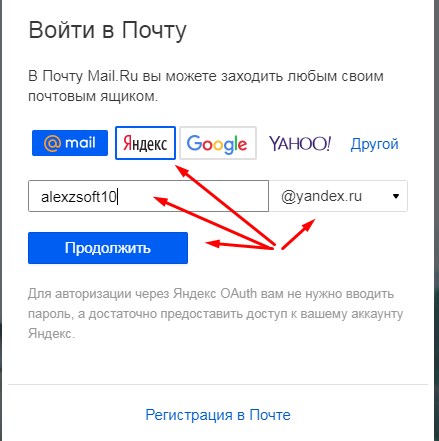
4. Некоторые сервисы, например, Яндекс.Почта переадресуют на собственный ресурс и попросят выполнить вход ещё раз в целях обеспечения безопасности.
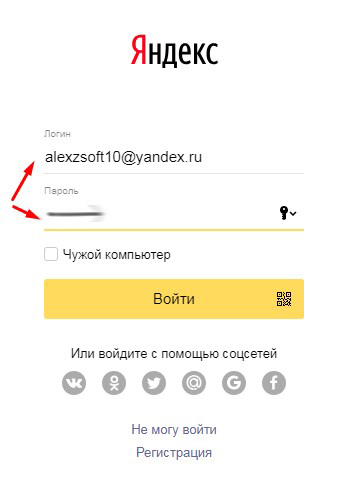 5. Так как авторизация осуществляется через веб-приложение, ему придётся дать требуемые привилегии.
5. Так как авторизация осуществляется через веб-приложение, ему придётся дать требуемые привилегии.
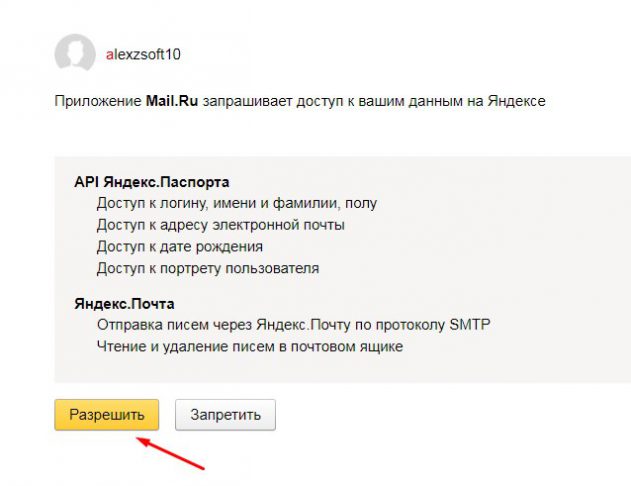 6. Последний шаг – кликаем «Войти в почту» для подтверждения посещения учётной записи через Mail.ru.
6. Последний шаг – кликаем «Войти в почту» для подтверждения посещения учётной записи через Mail.ru.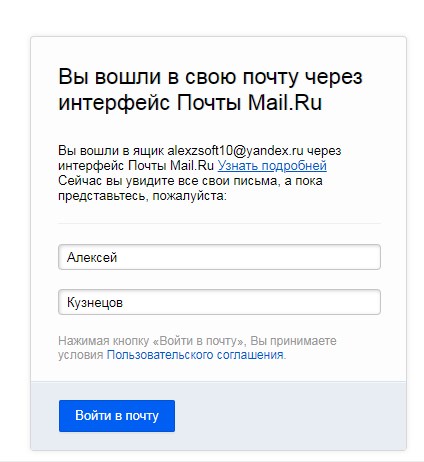
7. Дальше можно адаптировать профиль под сервис email, установив аватар, добавив подпись, фоновый рисунок и т.д.
8. Скорее всего, каталоги с письмами будут пустыми.
Выходов из положения есть несколько:
- обновляем страницу несколько раз;
- перезагружаем страничку с предварительно очисткой кэша при помощи Ctrl + F5;
- выходим из учётной записи и выполняем вход заново.
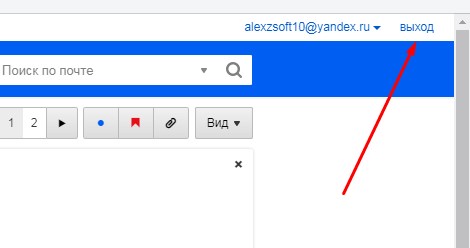
Мультиаккаунт
Поддерживает email работу с двумя профилями электронной почты. Для входа в первый пользуемся одним из приведённых выше алгоритмов. Дальше следуем шагам инструкции.
1. Кликаем по иконке треугольника возле адреса и жмем «Добавить почтовый ящик».
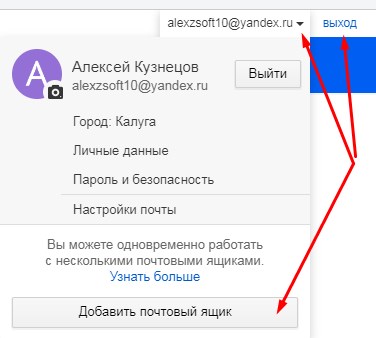
2. В зависимости от домена, переходим к первой (если это Mru) или второй инструкции.
После авторизации окажетесь в папке с входящими письмами второго аккаунта. Для переключения между ними служит та самая иконка с треугольником.
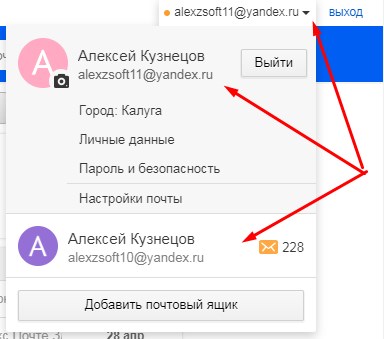
Во всплывающем окне отображается количество непрочитанных сообщений.
Мобильная версия
Для смартфонов и планшетов разработана облегченная версия сайта.
- Переходим по ссылке mail.ru, браузер переадресует на мобильную версию по адресу m.mail.ru.
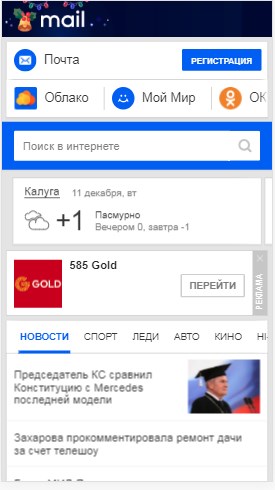
- Кликаем «Почта» для вызова формы авторизации.
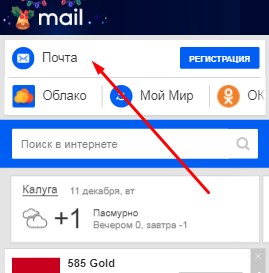
- В ней заполняем все поля, как и в предыдущих случаях, и выполняем тап по кнопке «Войти».
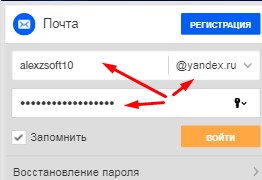
- Для авторизации в другом почтовом сервисе через mail.ru тапаем «Войти» без заполнения форм «Логин» и «Пароль».
- Выбираем домен, кликнув по выпадающем списку после строки «Логин», и заполняем все поля.
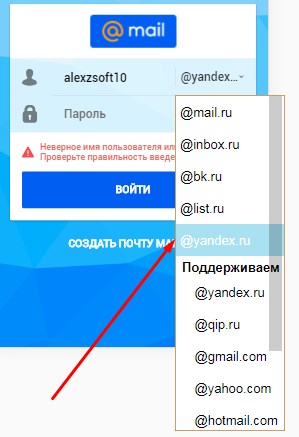
Работа с touch-версией
Для устройств с сенсорным управлением предусмотрена адаптированная версия сайта.
- Переходим по ссылке http://touch.mail.ru.
- Указываем требуемый почтовый сервис.
- Вводим данные для авторизации и выполняем вход в учётную запись.
- После переадресации на сайт сервиса, если это не Mru, придётся подтвердить намерения, введя пароль ещё раз.
- Раздаём доступы в случае, если почта находится на стороннем домене.
- Также откроется папка с входящими сообщениями.
Мобильный клиент
При постоянной эксплуатации почтового сервиса рекомендуется обзавестись официальным клиентом для мобильных устройств. При включенном интернете приходят уведомления о появлении писем.
- Устанавливаем мобильное приложение с Play Market.
- Запускаем программу и выполняем шаги инструкции с адаптированной под сенсорное управление версией сайта, начиная со 2-го шага.
Мультиаккаунт на мобильном устройстве
В Android и iOS версиях официального клиента присутствует функция работы с несколькими почтовыми адресами одновременно с мгновенным переключением между ними.
- После входа в учетную запись выполняем тап по кнопке с тремя горизонтальными стрелками, которая располагается в верхнем углу слева.
- Выбираем иконку с плюсом, находящуюся под аватаром профиля.
- Заполняем формы, как и в двух предыдущих случаях, и выполняем вход.
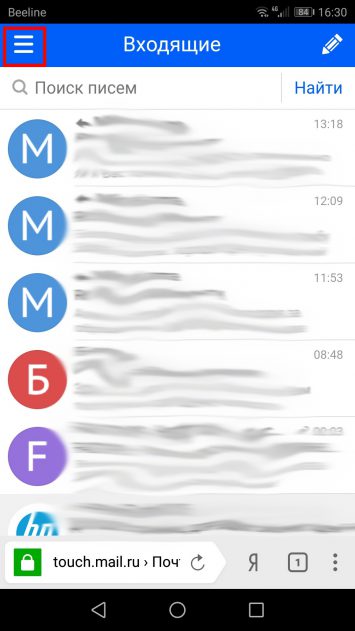
Переключение между учётными записями осуществляется той же кнопкой с тремя полосками. Перед плюсом появится новый аватар – тапаем по нему для посещения второй учётной записи.
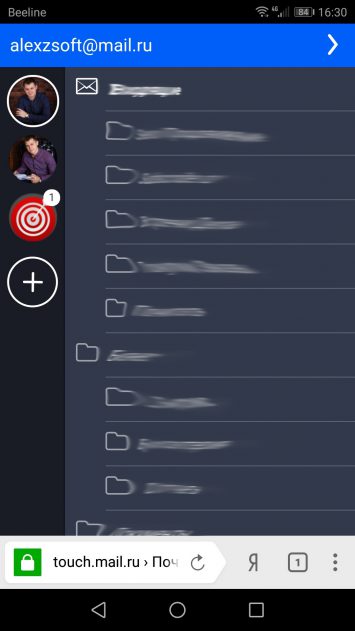
Мы рассмотрели все основные способы входа в электронный почтовый ящик mail.ru за исключением сторонних приложений.
Почему нельзя показывать email и что делать, если он попал к хакерам

Многие люди смело оставляют адрес своей электронной почты на разных сайтах — и очень зря. Даже такие безобидные данные могут превратить жизнь пользователей в ад. Поэтому в Сети есть свои правила, как спрятать свой email и не облажаться.
Почему адрес электронной почты лучше не показывать всем подряд?
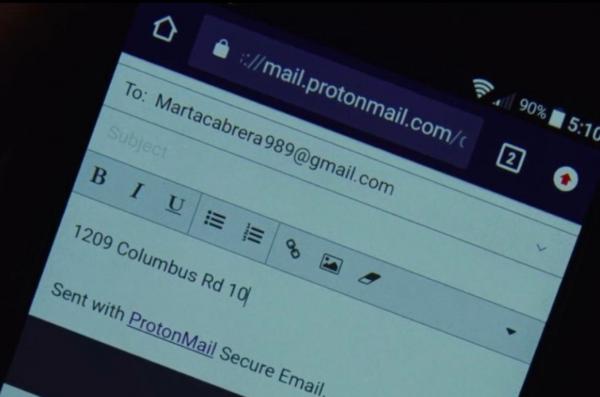
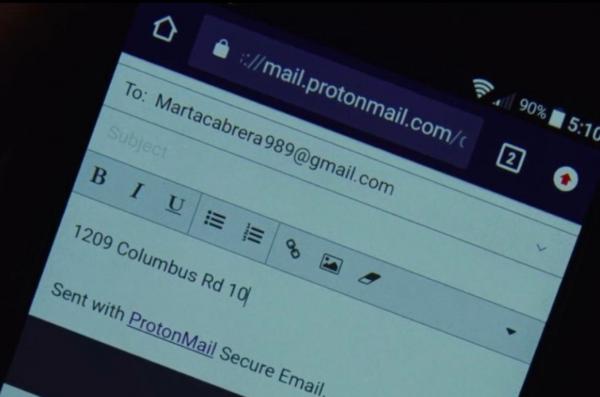
Кадр из фильма «Достать ножи»
Любой человек рано или поздно сталкивается с необходимостью оставить где-то свой email. Его нужно вводить в любых онлайн-играх, при покупках в интернет-магазине или при регистрации на форумах. Да и в реальной жизни для получения скидочной карты просят вписать номер телефона и адрес почты в анкету.
Некоторые пользователи не заморачиваются с этим и даже указывают свою почту в социальных сетях, выставляя её на всеобщее обозрение. Но делать так не стоит. В XXI веке в Сети продаются и покупаются личные данные людей, и среди них не только паспортная и банковская информация.
Читайте на Medialeaks
Была единорогом, стала дизайнером. Как превратить хобби в профессию?
За адресом вашего почтового ящика охотятся рекламщики всех мастей. Ни для кого не секрет, что крупные сайты и магазины торгуют телефонами и адресами своих клиентов (а вы думали, откуда спамеры знают ваш номер?). В 2016 году стало известно, что платформа Change.org продаёт электронные адреса всех, кто подписывает петиции на этом сайте. Расценки — около евро за каждый адрес.
Хакеры часто взламывают почтовые сервера крупных интернет-провайдеров и продают целые базы адресов и паролей пользователей. Украденная информация впоследствии гуляет по интернету, становясь отправной точкой для незаконных действий.
Даже без пароля ваш email — находка для спамеров, злоумышленников и троллей. Так, один правый активист ругал сериал про темнокожих и случайно показал свой электронный адрес: беднягу завалили тысячами писем, записали к врачам, парикмахерам и на маникюр. А ещё базы с адресами электронной почты всегда можно свести со слитыми данными с других сайтов.
В безопасности ли ваш почтовый ящик?


Кадр из фильма «Хакеры»
Проверить, не были ли когда-то проданы или украдены данные о вашей электронной почте, можно на специальных сервисах. Одна из организаций, занимающихся сбором информации, которой торгуют хакеры со всего мира, — Институт технологий программных систем Хассо Платнера в Потсдаме (Германия).
База данных, собранная университетом, содержит больше 10 миллиардов адресов (для сравнения: в 2015 году их было меньше 200 миллионов). В результате утечек разного рода в руках злоумышленников оказывается больше миллиона чужих аккаунтов в день.
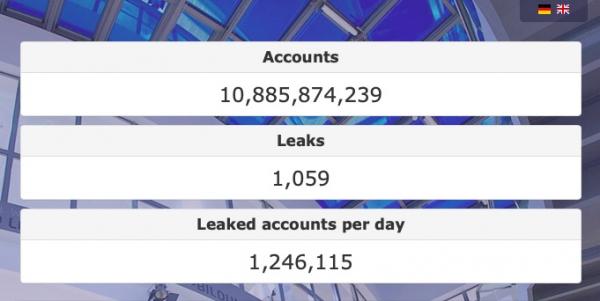
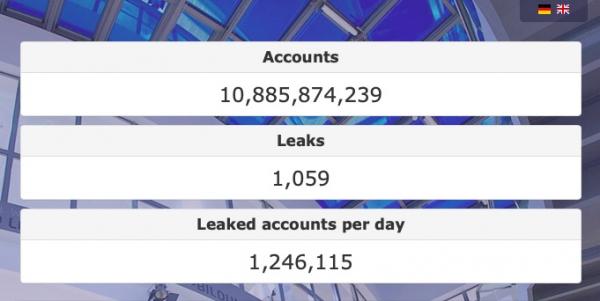
Чтобы проверить, не попали ли ваши данные в хакерские базы, достаточно перейти на страницу Института и ввести свой электронный адрес. Ответ придёт вам на почту: в нём будет таблица, показывающая, в каких утечках данных и когда засветились ваши данные.
Так, автору материала пришло письмо о том, что за его данными не уследили ЗОЖ-приложение MyFitnessPal, сайт для поиска предков MyHeritage, соцсети Tumblr и VK. Причём из последней хакеры получили ещё ФИО и телефон.
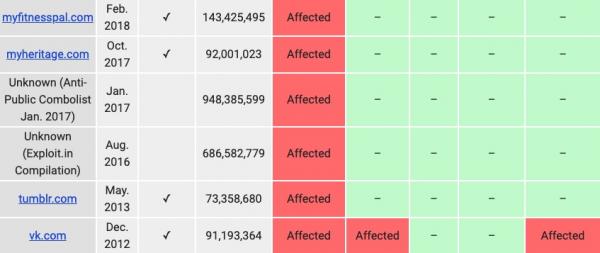
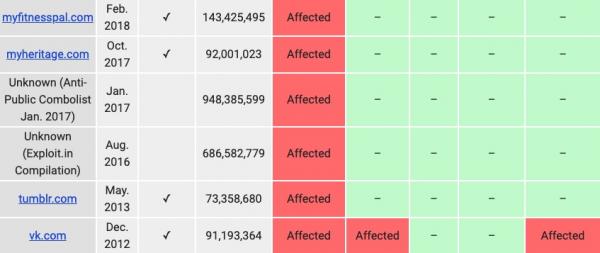
Кроме того, Институт Хассо Платнера обещает выслать новое письмо с предупреждением, если в будущем в интернете появится информация о взломе аккаунта.
В 2019 году эксперт по интернет-безопасности Трой Хант сообщил о самой крупной утечке личной информации в мировой истории. Тогда в сеть попали почти 800 миллионов почтовых адресов и 22 миллиона паролей. Украденную информацию называли кодовым словом «Коллекция № 1» — возможно, это намёк на существование второй и даже третьей коллекции.
Хант создал свой сервис Have I Been Pwned, на котором люди могут проверить, не попали ли они в «Коллекцию № 1». На нём также можно вбить свой адрес и оформить рассылку для новых уведомлений об утечках.
Что делать, если ваш адрес попал в хакерскую базу?


Кадр из фильма «Кунг Фьюри»
Базы данных Троя Ханта и Института Хассо Платнера в основном собирались по известным утечкам. Соответствующие сервисы скорее всего уведомляли вас о проблеме и предлагали заменить пароль. Если вы такого не припоминаете, обязательно поменяйте пароли на сайтах из этих списков.
Часто на обнаружение подобных инцидентов требуется много времени, поэтому стоит подстраховаться и всегда выполнять следующие правила.
1. Периодически менять пароли
Некоторые сайты сами предлагают пользователю вовремя менять устаревший пароль. По мнению экспертов, этим нужно заниматься примерно раз в три месяца — если речь идёт об обычных соцсетях и приложениях.
Но для электронной почты и других важных сервисов оптимальная частота смены пароля — около месяца.
2. Не использовать один и тот же пароль для разных платформ и сервисов.
Бюджеты на информационную безопасность у компаний разного размера очевидно различаются. Например, магазин по продаже одежды явно тратит на защиту от хакеров куда меньше средств, чем Gmail.
Но если вы всюду используете одинаковые пароли, хакеры, зная ваш электронный адрес, легко получат доступ к вашей почте и всему, что к ней привязано, украв данные у компании поменьше.
3. Пароль должен быть сложным
Звучит очевидно, но некоторые люди до сих пор используют в качестве пароля слова и даты. Для наглядности: если ваш адрес почты уже знаком взломщикам, на подбор пароля из букв и цифр у них уйдёт несколько месяцев, а на пароль из слов — несколько дней.
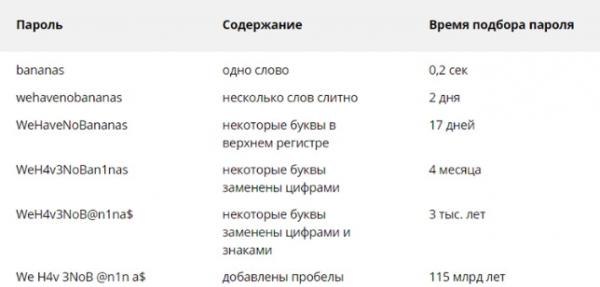
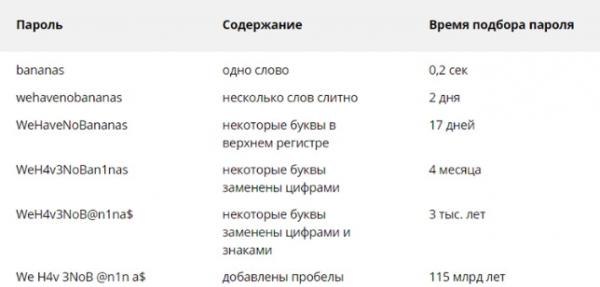
К счастью, в наши дни многие крупные компании сами напоминают пользователям о том, что пароль должен быть надёжным.
А ещё важно помнить, что многие угрозы, связанные с утечкой данных, можно предотвратить. Для этого нужно перестать размещать свой электронный адрес в общем доступе, а на сайтах использовать анонимные и изменённые адреса.
Как спрятать свою почту?


Кадр из фильма «Вам письмо»
Многие почтовые службы предлагают своим клиентам услуги, позволяющие не использовать свой электронный адрес на подозрительных сайтах — но и не создавать новую почту только ради регистрации. Речь идёт о запасных и временных адресах. Такой способ не сработает с солидными сайтами, но подойдёт для форумов и интернет-магазинов.
Gmail
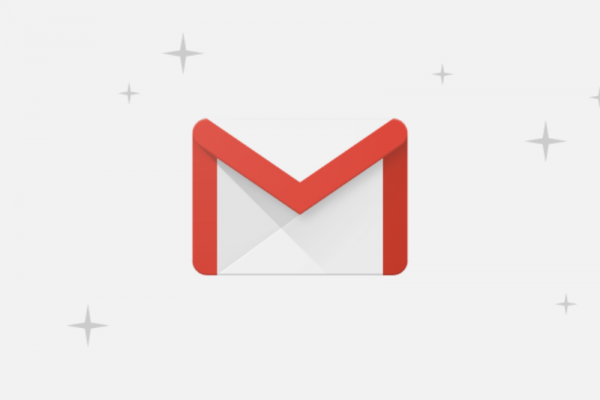
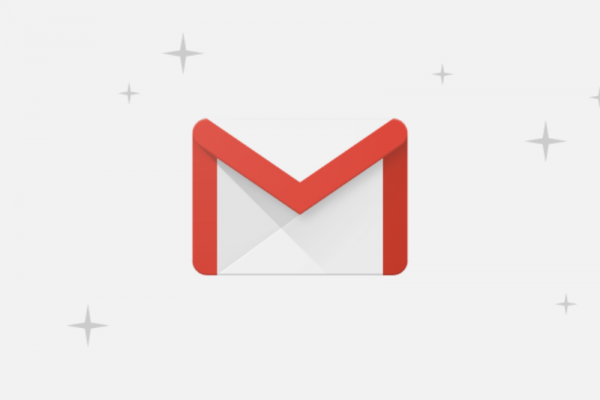
Gmail позволяет заменять и сокращать адреса: в результате у вас получается целый ряд псевдонимов для одного и того же почтового ящика.
Это позволяет регистрировать с одного email несколько аккаунтов и помогает бороться со спамерами: рекламная рассылка будет приходить с указанием изменённого адреса, и её можно будет фильтровать и блокировать.
Изменять свой email можно по трём правилам:
1. Для любого ящика можно использовать два домена – gmail и googlemail
Если ваш адрес — [email protected], на сайтах можно использовать [email protected].
2. До @ можно добавлять в адрес точку или точки
Так, можно сделать новый адрес — [email protected]. Или [email protected]. На каждый из них можно регистрировать новую учётную запись, а почтовый ящик останется один и тот же.
3. До @ можно добавлять слова со знаком +
Например, из [email protected] можно сделать [email protected]. Выглядит совсем по-другому, но письма будут приходить всё на тот же ящик.
Mail.ru


У самой популярной русскоязычной почтовой службы Mail.ru тоже есть опция, скрывающая основной email. Если не хочется светить свой адрес на форумах, в играх и магазинах, можно зайти в настройки аккаунта и увидеть вкладку «Анонимайзер».
Почта Mail.Ru сама предложит временный адрес и заведёт одноимённую папку. Именно туда, а не в общую папку «Входящие» будут поступать письма с сайтов, где вы используете анонимный адрес. Если форум, на котором вы зарегистрировались, сольёт свою базу, ваш основной аккаунт не пострадает. А временный адрес удаляется буквально в два клика.
Впрочем, можно обойтись и вовсе без адресов, связанных с вашим основным почтовым ящиком. Для этого нужно воспользоваться одноразовыми почтовыми адресами.
Как получить одноразовые почтовые адреса?


Кадр из фильма «Военные игры»
Для тех, кто не хочет создавать запасные адреса для своей почты, существует множество служб и приложений, которые позволяют создать одноразовый электронный адрес. Выглядит это почти как общественная электронная почта — и относиться к ней нужно соответственно, не используя ни для чего важного.
MailDrop
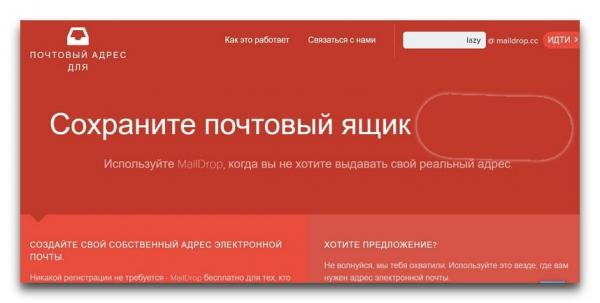
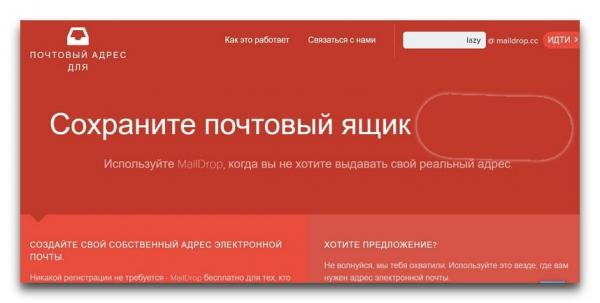
Служба Maildrop предоставляет пользователям возможность создать временный адрес электронной почты. Этот адрес можно использовать для регистрации на сайтах и в приложениях, а письма, которые на него придут, можно посмотреть открыто, без пароля, на сайте maildrop.cc.
Кроме того, Maildrop создаёт к нему алиас, адрес-псевдоним. Сообщения, пришедшие на него, можно будет увидеть в том же ящике, но другие люди не смогут просмотреть их, не зная первый адрес.
Например, создав адрес [email protected], мы получаем алиас [email protected]. Именно его нужно указывать на сайтах: письма придут на первый адрес, но никто, кроме создателя, не будет знать его и не сможет их просмотреть.
Mailinator
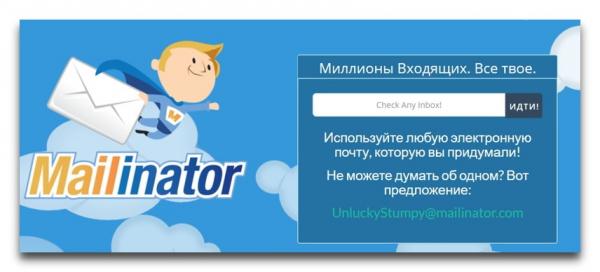
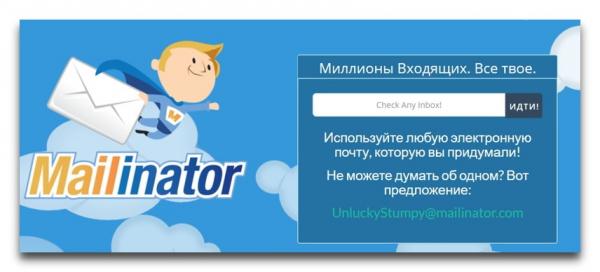
Как и предыдущая служба, Mailinator позволяет создать учётную запись, не защищённую паролем. Вы всегда можете указать адрес с этого сервиса на форумах и сразу же просмотреть письмо о регистрации. В течение нескольких часов все электронные письма удаляются из системы, но адрес остаётся неизменным.
Есть и совсем простые опции: 10minutemail и 20minutemail — почта на 10 и на 20 минут. Оба сайта создают для вас почтовый ящик с автоматически сгенерированным адресом. Срок действия первого истечёт через 10 минут, а второго — через 20.
Кроме того, существуют расширения браузера, помогающие создать одноразовый адрес электронной почты: например, TrashMail для Mozilla Firefox и Crazymailing для Google Chrome.
Кстати, если вы заботитесь о сохранности своих личных данных, важно обращать внимание и на то, кому вы пишете. Недавно люди увидели почтовый ящик с триллионом писем и поняли, что писали не на тестовый адрес, а существующему человеку. И их информация теперь в его руках.
А один парень с «Пикабу» недавно рассказал о самом глупом лайфхаке, позволяющем взломать чужую электронную почту. Его знакомая сама отдала ему пароль — и на её ошибке нужно учиться всем.
Как организовать свой почтовый ящик
Инструкция
Выберите провайдера почтовых услуг. Из бесплатных компаний наиболее популярными являются: yandex.ru, mail.ru, rambler.ru, gmail.ru и др. Откройте главную страницу сервера, набрав его название в поисковой строке и перейдя по предложенной ссылке.
В появившемся окне найдите опцию «Регистрация» или «Зарегистрироваться», выберите ее. Перед вами откроется форма, в которой необходимо будет ввести свои данные: имя и фамилию, дату рождения и место проживания.
После написания личных данных вам необходимо будет ввести название своего почтового ящика или логин. Как правило, система предлагает на выбор несколько автоматически сформированных логинов на основе ваших личных данных. Они свободны, и вы можете выбрать любой из них. Если предпочтете придумать свое имя ящика, будьте готовы к тому, что оно уже может существовать, и его придется видоизменять, чтобы пройти процесс регистрации.
Далее необходимо ввести пароль. В нем можно использовать только латиницу, желательно совмещать цифры и буквы разного регистра. Также для надежности пароля необходимо, чтобы он состоял как минимум из 6-8 символов. Система, как правило, сама определяет степень сложности вводимого пароля, выдавая такие определения, как «слабый», «средний», «надежный». Пароль вводится два раза.
Введите номер своего мобильного телефона в соответствующую строку. Это необходимо для восстановления доступа к почтовому ящику в случае, если вы забудете пароль. Если же по каким-либо причинам вам не хочется вводить свой телефон, выберите «секретный вопрос» и введите ответ на него. Это – еще один способ восстановления доступа к почтовой системе. Выбирайте такой вопрос (или придумайте такой ответ), чтобы только вы могли знать данную информацию.
После заполнения всех полей, нажмите кнопку «Готово». Перейдите в свой почтовый ящик и ознакомьтесь с его интерфейсом. Как правило, все ящики легки в использовании и содержат в себе легкодоступные опции: «Написать письмо», «Входящие», «Исходящие», «Черновик» и т.д. С остальными же услугами, которые предоставляются вашим провайдером, вы можете ознакомиться в специальных справочно-информационных разделах, носящих название, к примеру: «О нас», «Справка» и т.п.
Как попасть в нулевой почтовый ящик и управлять электронной почтой
В греческой мифологии Гидра — это змееподобное чудовище с девятью змеиными головами. Отрежьте одну из голов Гидры, и на ее месте вырастут еще две. Пытаться управлять своей электронной почтой — все равно что сражаться с Гидрой: закончите одно электронное письмо, и вместо него в ваш почтовый ящик появится больше.
Получение и, что еще более важно, поддержание нулевого почтового ящика — этого утопического состояния полностью пустого почтового ящика — может быть титанической задачей. Однако с помощью некоторых умных стратегий и инструментов вы можете победить переполнение электронной почты и, наконец, сделать электронную почту более управляемой.Вот как добиться успеха в ваших поисках.
Знай свою цель: что такое нулевой почтовый ящик?
Чтобы добиться успеха, вы должны сначала определить успех. Так что же на самом деле представляет собой мифический нулевой почтовый ящик? «Нулевой почтовый ящик» — это термин, придуманный гуру производительности Мерлином Манном для 43 папок. Вопреки распространенному мнению, Inbox Zero не всегда означает количество писем в вашем почтовом ящике. Речь идет о восстановлении контроля над тиранией электронной почты. Как объясняет Манн:
Речь идет о том, как вернуть себе электронную почту, внимание и свою жизнь.Этот «ноль?» Дело не в том, сколько сообщений находится в вашем почтовом ящике, а в том, сколько вашего собственного мозга находится в этом почтовом ящике. Особенно, когда ты этого не хочешь. Это оно.
Большинство из нас тратят слишком много времени на электронную почту — до 6,3 часа в день, согласно одному исследованию. Несмотря на то, что работа с электронной почтой не является нашей основной работой, мы уделяем ей приоритетное внимание, потому что каждое письмо, которое приходит с просьбой о нашем внимании, может быть важным. Отстать от писем и позволить им накапливаться в нашем почтовом ящике? Это просто вызывает стресс из-за эффекта Зейгарник — все эти неотвеченные, непрочитанные и необработанные электронные письма постоянно занимают наш мозг.Если вы обнаружите, что пишете «Извините за поздний ответ» чаще, чем хотели бы, причиной может быть загроможденный почтовый ящик.
Стоимость, конечно же, — это наша производительность. Где-то между фанатичной проверкой нашей электронной почты каждые две минуты и тем, что она позволяет электронной почте собираться, как пыль на заброшенном чердаке, есть решение: система для работы с постоянным потоком электронной почты, так что Inbox Zero становится привычкой, а не неуловимой целью. По сути, Inbox Zero направлен на более эффективную работу с нашей электронной почтой, чтобы мы могли выйти из почтового ящика и вернуться к самому важному.
Как попасть в нулевой почтовый ящик
Во-первых, мы собираемся очистить наши почтовые ящики, чтобы начать с чистого листа. Самый простой способ сделать это — переместить все электронные письма в папке «Входящие» в папку «DMZ» (демилитаризованная зона). Манн предлагает:
Откройте свою почтовую программу и создайте новую папку под названием «DMZ»
Перейдите в свой почтовый ящик и выберите все
В качестве альтернативы вы можете выбрать все электронные письма старше n днейПеретащите эти письма из папки «Входящие» в папку DMZ
Иди и не греши больше.
Это может показаться устрашающим, но все эти письма по-прежнему будут доступны. С чистым пустым почтовым ящиком вы можете выработать привычки, которые помогут упростить управление новыми электронными письмами.
Поддержите нулевой уровень входящих сообщений с помощью этих 8 стратегий
Теперь, когда у вас есть новый старт, вам нужна система , чтобы не попасть в ловушку «слишком много электронных писем».
Запланировать открытие электронной почты
«Все чаще кажется, что единственная отсрочка от наплыва электронной почты, будь то добровольная или иная, — это убраться к черту из своего почтового ящика.»» — Сильвия Киллингсворт в The New Yorker
Не тратьте весь день на проверку своей электронной почты и не заходите в почтовый ящик каждый раз, когда вы получаете уведомление по электронной почте (на самом деле, мы думаем, что вам следует отключить уведомления на рабочем столе для электронной почты). Вместо этого запланируйте несколько раз в свой рабочий день, чтобы проверять электронную почту и обрабатывать их в пакетном режиме. Например, вы можете проверять и обрабатывать электронную почту с 10 до 10:30, затем с 2 до 2:30 и, возможно, в конце рабочего дня.
Когда вы в пути, Inbox от Gmail может вам пригодиться.Его функции позволяют вам откладывать электронные письма, нажимая на них, и смахивать, чтобы быстро удалить или заархивировать их. Когда вы ждете в очереди или у вас другое время простоя, вы можете использовать эту возможность, чтобы очистить свой почтовый ящик.
Используйте правило «прикоснись один раз»
Вы когда-нибудь слышали рекомендацию никогда не прикасаться к листу бумаги более одного раза? Идея состоит в том, что обращаться с одним и тем же листом бумаги более одного раза — пустая трата времени. Как только вы дотронетесь до листа бумаги, решите, что вы собираетесь с ним делать.
Тот же принцип должен применяться к каждому электронному письму. Открыв электронное письмо, примите решение, будь то быстрый ответ на письмо, его архивирование или удаление. Не — я повторяю, не оставляйте это письмо, чтобы прочитать следующее. Это похоже на сохранение всех сообщений голосовой почты только для того, чтобы снова их прослушать на следующий день и на следующий день.
Генеральный директор Zapier Уэйд Фостер использует эту стратегию для поддержки своего почтового ящика:
Моя уловка в том, что я делаю только один реальный проход по электронной почте в день.Я делаю то, что делаю, а остальное архивирую.
Быстрое решение, забочусь я или нет. Таким образом, на каждое электронное письмо дается около 3 секунд, чтобы втянуть меня. Затем оно либо отправляется в архив, либо получает ответ.
Используйте метод Yesterbox, чтобы оставаться в курсе электронных писем
Генеральный директор Zappos Тони Хси (Tony Hsieh) придумал эту технику управления электронной почтой, которая помогает ему уменьшить трение при принятии решения о том, с какими электронными письмами работать и как их обрабатывать. Этот метод, получивший название «Yesterbox», просто требует, чтобы вы обрабатывали каждое вчерашнее электронное письмо и удаляли его из своего почтового ящика.
«При обработке вчерашнего почтового ящика вы должны обработать 10 вчерашних писем, прежде чем вам будет разрешено просматривать любые электронные письма, пришедшие сегодня», — советует Се. «После того, как вы обработали 10 (то есть удалили их из вчерашнего почтового ящика, ответив, заполнив, удалив или занеся их в календарь … тогда ваша« награда »состоит в том, что вы сможете прочитать новые пришедшие электронные письма. (Обычно я Мы обнаружили, что на обработку 10 писем у меня уходит около 30 минут.)
Большинство писем могут ждать ответа в течение 24 часов, поэтому Yesterbox должен держать вас в курсе при работе со всеми этими письмами.Сделайте это как твердое и быстрое правило, и вы избавитесь от привычки откладывать электронную почту.
Превратите электронные письма в задачи
Часто мы оставляем электронные письма в нашем почтовом ящике, потому что ждем, чтобы что-то с ними сделать, или они требуют более подробного ответа. Но как только они уйдут оттуда, приходят новые электронные письма, похоронив важные из них. Электронная почта делает ужасный список дел.
Получайте полезные электронные письма из своего почтового ящика в место, лучше подходящее для отслеживания ваших задач. Генеральный директор SquareSpace Энтони Казалена пишет:
Каждое письмо в моем почтовом ящике — это действие.Если мне не нужно действовать, я заархивирую это. Если это событие, я внесу его в свой календарь и избавлюсь от электронной почты. Если это займет у меня время, я перенесу это действие в отдельный долгосрочный список.
Это тот же рабочий процесс, который рекомендует компания Asian Efficiency:
Расширенный рабочий процесс управления электронной почтой (через Asian Efficiency)
Вместо того, чтобы вручную копировать электронные письма в другие приложения, используйте автоматизацию Zapier для отправки информации из вашего почтового ящика в ваши любимые инструменты.Например, вы можете пометить или пометить электронное письмо в Gmail или пометить электронное письмо в Office 365, чтобы превратить это письмо прямо в список дел в Asana, Trello, Basecamp или любой другой системе, которую вы предпочитаете.
«Zap, который я использую сейчас чаще всего, берет помеченное звездочкой электронное письмо в Gmail и перемещает его в проект Asana под названием« Задачи электронной почты », — говорит Рик Уилкс из консалтинговой фирмы Thriving Now. «Это помещает его как в список задач Asana, так и в папку« Входящие », откуда я могу переместить его в другой проект. Так просто!»
Консультант по стратегическому планированию Джонатан Декерт находит ценность в такой же интеграции после того, как утомился ручным вводом.«Раньше я отмечал письма, которые требовали дальнейших действий, которые я не мог выполнить немедленно. Затем я копировал строку темы и вставлял ее как задачу Asana», — говорит Декерт. «Проделав это некоторое время с несколькими адресами Gmail и несколькими рабочими пространствами Asana, я решил, что должен быть лучший способ». Есть и это Zapier.
Больше никаких проблем с навесным оборудованием
«Каждый раз, когда нам нужны идеи для историй, мы открываем эту папку».
Как и большинство новостных агентств, журнал In & Out Magazine в Anthem, Ariz., ежедневно получает пресс-релизы. Вместо того, чтобы тратить время на подачу интересных пресс-релизов для последующего рассмотрения, издатель In & Out Надин Шаалан просто добавляет ярлык Gmail, и приложенный пресс-релиз автоматически сохраняется в другом месте.
«Когда я [маркирую] это электронное письмо как потенциально полезное для редакции, Zapier берет содержимое письма и перемещает его в Google Docs в нашу папку« Потенциальные истории », — говорит она. Кроме того, другая автоматизация Zapier также отправляет вложение на Google Диск.
«Каждый раз, когда нам нужны идеи для историй, мы открываем эту папку», — говорит Надин, отмечая, что это избавляет ее от необходимости сортировать тысячи писем.
Используйте звездочки Gmail для сортировки писем
Если вы действительно хотите использовать свой почтовый ящик для действий, а не перемещать электронные письма в другое приложение, использование ярких звездочек Gmail может помочь вам отсортировать входящие электронные письма.
Основатель
Startup Андреас Клингер делится своей системой, в которой используется функция Gmail Multiple Inbox (в разделе «Настройки»> «Лаборатория») и специальные звезды.Пункты, требующие действий, отмечаются желтым цветом или читаются (!), Ожидающие ответа получают фиолетовый вопросительный знак, те, которые запланированы (например, билеты на самолет или мероприятие), получают фиолетовую звезду, а те, которые делегированы, получают оранжевые гильзы (двойная стрелка).
Это позволяет легко увидеть, какие элементы находятся в разработке. Вот пример, опубликованный на Lifehacker:
Отправляйте меньше писем
Постоянный поток — или, возможно, пожарный шланг — входящей электронной почты является источником стресса для большинства из нас, но если мы присмотримся, мы можем обнаружить, что являемся частью проблемы.Каждое электронное письмо, которое вы отправляете, может привести к ответу по электронной почте — еще больший беспорядок в вашем почтовом ящике. Перед отправкой электронного письма убедитесь, что оно необходимо и кратко.
Крис Андерсон из TED создал «Устав электронной почты» из 10 правил, чтобы вывести нас из этого затруднительного положения, в том числе:
Slash Surplus cc’s
куб.см похожи на кроликов для спаривания. С каждым добавленным вами получателем вы резко увеличиваете общее время ответа. Не делать легкомысленно!
и
Вырезать ответы без содержания
Вам не нужно отвечать на все электронные письма, особенно на те, которые сами по себе являются четкими.Электронное письмо с надписью «Спасибо за заметку. Я в деле». не нужно отвечать «отлично». Это стоило кому-то еще 30 секунд.
Вместо того, чтобы по умолчанию использовать электронную почту, попробуйте перенести общение в такое приложение, как Slack.
Хотите предупредить вашу команду о чем-то конкретном? Вместо того, чтобы управлять этой информацией в раздражающе длинной и запутанной цепочке писем, настройте адрес электронной почты для своего приложения для командного чата и начните пересылать на него электронную почту. Как только вы это сделаете, начните уверенно удалять электронную почту, зная, что все находятся на одной странице.
Ребята из FanPrint используют эту стратегию, чтобы держать свою быстро меняющуюся команду в курсе. «Когда из колледжа приходит электронное письмо с одобрением конкретного дизайна одежды, мы получаем это электронное письмо на канал Slack под названием« Оповещение лицензиара », — говорит Т.К. Столман, генеральный директор компании. «Если электронное письмо будет отправлено в канал« Уведомление лицензиара », это гарантирует, что мы увидим его быстро и сможем ответить или запустить продукт вместо того, чтобы искать через общую учетную запись электронной почты. У нас также есть ключевые члены нашей группы по продукту в« Уведомлении лицензиара » ‘, чтобы они могли сосредоточиться на Slack и не теряться в письмах.«
Аналогичным образом, компания Ideas Made Digital, занимающаяся веб-разработкой, значительно сократила почтовые ящики своей команды, переместив разговоры из электронной почты в то место, где они находятся: приложение для командного чата.
«Триггеры Zapier позволяют мне невероятно легко сегментировать все по каналам клиентов, чтобы каждая клиентская команда могла точно видеть, что происходит. Если вы настроите некоторые правила и ярлыки Gmail, а затем используете Zapier для отправки в Slack, вы потеряете чтобы мгновенно обнулить почтовые ящики », — говорит Росс Тавендейл, руководитель отдела СМИ Ideas Made Digital.«Это также действительно хорошо для сортировки счетов-фактур, поэтому я установил ярлык, чтобы добавить что-либо со словом« счет-фактура »в электронное письмо, чтобы перейти к каналу выставления счетов в Slack, который забирают финансисты».
«Для любого консалтингового бизнеса, который хочет сделать то же самое, я бы рекомендовал, чтобы Zapier направил все в один большой« корреспондентский »канал, поскольку он позволяет вам общаться с командой, как если бы это было в Facebook или Twitter, что гораздо более интуитивно понятно. способ общения «, — добавляет Тавендейл.
Отключите уведомления по электронной почте, используйте фильтры и откажитесь от подписки на все возможное
Вы, вероятно, получаете тонны информационных бюллетеней и уведомлений по электронной почте практически от каждого приложения и службы, которые вы используете.Да, тебе все это не нужно.
Уведомления по электронной почте от Facebook, LinkedIn или Twitter, вероятно, не являются срочными, поскольку вы можете просто проверить, что нового, когда открываете приложение.
Аналогичным образом, с информационными бюллетенями, уведомлениями о банковских выписках и купонами магазина вы можете настроить фильтр для автоматического архивирования и соответствующей маркировки, чтобы они не попадали в ваш почтовый ящик, но оставались доступными. Фильтры — ваш друг.
Хотите отказаться от массовой рассылки по электронной почте? Раскатайте.me — бесплатное приложение для этого. Он перечислит все ваши электронные письма с подпиской и откажется от подписки на нежелательную почту одним щелчком мыши.
Лучшие приложения для Inbox Zero
Улучшение почтовых привычек и рабочих процессов станет вершиной вашего нового нулевого состояния Inbox, но приложения также могут помочь. Вот лишь некоторые из них, которые помогут справиться с переполненным почтовым ящиком.
Сортировка: организуйте свои электронные письма в списки
Сортировано: добавление организации Канбан в ваш почтовый ящик
Самая сложная часть работы с электронными письмами — это следить за тем, какие из них требуют действий, на которые вы ждете ответа, а какие являются просто ссылочными электронными письмами, и просматривать их все одновременно.Если вы поклонник системы организации Канбан, вам наверняка понравится Sortd. Если бы у Trello и Gmail был ребенок, это был бы он. Приложение добавляет новый интерфейс для Gmail с простым способом перетаскивания писем в гибкие списки, чтобы вы могли видеть свой почтовый ящик с высоты птичьего полета.
Возможности
включают переименование темы, добавление заметок и напоминаний в электронные письма, выделение сообщений электронной почты и многое другое. И вы можете быстро переключиться с представления Sortd на представление Gmail по умолчанию.
Цена: Бесплатно для начального плана, 2 доллара в месяц для плана Pro, который добавляет больше списков и задач на вашу доску.
Mailstrom: очистите сотни электронных писем без особых усилий
Просматривайте типы писем в вашем почтовом ящике, чтобы обрабатывать их массово
Обработка писем по одному неэффективна, если у вас их много в почтовом ящике. Mailstrom надеется упростить эту задачу, сгруппировав электронные письма в сегменты, такие как отправитель, время получения и размер. Затем вы можете пересылать, перемещать, архивировать, удалять, спамить или отказаться от подписки на эти электронные письма сразу.
Три интересные функции в Mailstrom доступны только после подписки на услугу: блокировка отправителей электронной почты, откладывание электронных писем или установка ограничения по времени, по которому электронные письма остаются в вашем почтовом ящике в зависимости от отправителя.
Это приложение может быть лучшим для тех, у кого в почтовом ящике есть сотни или тысячи электронных писем, и которые предпочли бы очистить их, а не объявлять о банкротстве электронной почты и идти по маршруту электронной почты DMZ.
Цена: От 4,95 $ в месяц после 14-дневной бесплатной пробной версии
SaneBox: автоматическая сортировка писем
SaneBox перемещает электронные письма в папки в зависимости от их важности
SaneBox похож на помощника по электронной почте, который узнает, какие письма наиболее важны для вас.На основе ваших предыдущих писем он будет сортировать входящие письма либо в ваш почтовый ящик, либо в папку «SaneLater». Служба также создает ежедневный дайджест ваших неважных писем, объединяет электронные уведомления в одну папку и позволяет откладывать электронные письма.
Подключите свою учетную запись Gmail, и SaneBox сразу же начнет работать в фоновом режиме. Если SaneBox не сортирует ваши электронные письма так, как вам хотелось бы, вы можете обучить его, перемещая электронные письма из папок обратно в свой почтовый ящик.
Цена: От 7 долларов в месяц за одну учетную запись электронной почты после бесплатной 14-дневной пробной версии
Совет: Вы можете найти другие почтовые приложения на OtherInbox
Бонус: автоматизируйте управление электронной почтой с Zapier
Zapier не предназначен только для электронной почты, поскольку с помощью нашего инструмента вы можете автоматизировать задачи для более чем 750 приложений.Тем не менее, управление электронной почтой определенно поддерживается в Zapier — вы можете делать многое из того, что предлагают приложения для электронной почты, а также некоторые.
Например, вместо того, чтобы работать только с Gmail, вы можете автоматизировать Office 365 (Outlook), Microsoft Exchange или почти любую другую почтовую службу, используя нашу интеграцию с IMAP. Интеграция парсера электронной почты Zapier и Mailparser.io может автоматически извлекать информацию из входящих писем.
Ознакомьтесь с несколькими способами автоматизации почтового ящика. Или зарегистрируйте бесплатную учетную запись Zapier, чтобы позволить вашему компьютеру выполнять эти утомительные задачи по электронной почте, чтобы вы могли заниматься действительно важной работой.
Попадание в нулевой почтовый ящик и его обслуживание может казаться грандиозным достижением, когда боги продуктивности улыбаются вам сверху вниз. Но на самом деле все, что для этого нужно, — это выработать привычку эффективно обрабатывать вашу электронную почту и противостоять сирене вашего почтового ящика. Это и, возможно, несколько новых инструментов в вашем арсенале.
Есть советы или рекомендации по использованию приложения Inbox Zero? Делитесь ими с нами в комментариях.
Это сообщение является обновлением оригинала, написанного Элисон Гроувс.
,
Управляйте своим почтовым ящиком лучше с помощью этих умных рабочих процессов электронной почты
Электронная почта — это беговая дорожка делового мира: вы никогда не сможете остановиться, иначе вы будете отставать. Независимо от того, на сколько писем мы ответим сегодня, завтра утром в почтовом ящике всегда будет больше ожидания.
Чтобы не отстать (или полностью не упасть с беговой дорожки), многие из нас проверяют рабочую электронную почту даже по ночам, в выходные или в отпуске. Должен быть способ получше.
Ключ к более разумному управлению электронной почтой? Перестаньте быть занятыми и начните тщательно продумывать свои электронные письма.
Сила осознанных действий
Тим Феррис, гуру 4-часовой рабочей недели, мудро сказал, что «быть занятым — это форма лени — ленивое мышление и неизбирательные действия».
Вот как большинство из нас относится к почтовым ящикам. Мы стремимся к «нулю входящих», просматривая сообщения по одному. Однако настоящий трюк не в том, чтобы иметь ноль электронных писем, а в том, чтобы иметь нужные электронные письма, в нужном месте и в нужное время. Это требует осознанных действий.
Так что такое умышленное действие ? Это может звучать как гуру-жаргон, но на самом деле идея довольно проста:
Действовать осознанно — значит быть предвзятым к конкретным действиям, которые являются как преднамеренными, так и осознанными.
Это означает наличие плана атаки. С электронной почтой это означает, что нужно внимательно относиться к каждому электронному письму, которое вы читаете, сортируете и отвечаете.
Осознанные действия — это образ мышления, который позволяет некоторым из самых продуктивных деловых людей в мире помимо всего прочего управлять сотнями получаемых ими электронных писем.
Тони Хси, основатель и генеральный директор Zappos , прекрасно описывает проблему с нулевым почтовым ящиком: « [Проблема] в том, что это бесконечная беговая дорожка, в которой никогда не бывает ощущения завершения, и практически невозможно добраться до нее. неуловимая цель «нулевого почтового ящика», потому что, как только я начинаю отправлять электронные письма, мне начинают приходить ответы. «
Его решение? Он отвечает только на вчерашние электронные письма. Он устанавливает вчерашний почтовый ящик как список дел на сегодня и каждое утро назначает время для ответа на каждое электронное письмо. Это дает ему статичную цель, которую нужно поразить, и позволяет ему начинать каждый день с завершенного проекта.
Эрик Шмидт, генеральный директор Alphabet (ранее Google), с другой стороны, говорит, что его совет номер один по электронной почте — всегда быстро отвечать на электронные письма: « Большинство лучших и самых занятых людей, которых мы знаем, действуют быстро. в своих электронных письмах не только нам или избранным отправителям, но и всем .«
Катя Бошам, основательница Birchbox , выбирает средний путь в работе с электронной почтой. « Я настаиваю, чтобы люди из команды Birchbox указывали, когда им нужен ответ, во всех электронных письмах. Это значительно ускоряет расстановку приоритетов. »
Каждая техника довольно противоречит другой, но также чрезвычайно эффективна для этого человека. Зачем? Потому что каждый человек подходит к своему почтовому ящику сознательно, имея в виду цель и план атаки.
Чтобы получить доступ к своему почтовому ящику, не пытаясь избавиться от него, мы предлагаем трехэтапный план.Во-первых, вы узнаете, как расставить приоритеты для писем. Затем проверьте свой почтовый ящик и выясните, какие типы писем вы обычно получаете. Затем, наконец, создайте рабочие процессы для каждого типа электронной почты, чтобы вы могли очистить свой почтовый ящик — в максимально возможной степени автоматически — и при этом убедиться, что вы принимаете меры по своим наиболее важным сообщениям. Вот как.
Установка приоритетов
Когда дело доходит до расстановки приоритетов, слишком легко увязнуть в срочном. В особенности с электронной почтой часто кажется, что все срочно.
Но, как сказал президент Дуайт Эйзенхауэр, « то, что важно, редко бывает срочным, а то, что срочно, редко важно ».
Возникает вопрос: как вы можете сосредоточиться на важном, не упуская при этом срочные дела?
Моя любимая техника для этого — красиво простая коробка Эйзенхауэра .
Поле Эйзенхауэра — это матрица, которая классифицирует задачи (или электронные письма) по четырем критериям: срочно, не срочно, важно, не важно.
Срочные и важные письма имеют приоритет. Это электронные письма с просьбой действовать быстро, например, ответ, который нужен вашему коллеге для завершения важного проекта сегодня.
Для важных, но не срочных сообщений выделите время для обработки этих писем, но не позволяйте им отвлекать ваше ценное внимание в данный момент. Это могут быть электронные письма, такие как подтверждение бронирования отеля или уведомление о том, что выписка из вашего банковского счета доступна в Интернете.
Мы обсудим идеи для сообщений электронной почты Not Important but Urgent позже в этой публикации, но это сообщения, которые вы должны делегировать, если это вообще возможно.У вас нет помощника, которому вы могли бы делегировать полномочия? Вот для чего нужны ваши приложения.
Наконец, следует удалить Неважные и Несрочные электронные письма. Это будут рекламные или коммерческие электронные письма, которые не имеют отношения к делу и просто занимают место в вашем почтовом ящике. Автоматическая отправка в папку со спамом или отказ от подписки.
Проверьте свой почтовый ящик
Осознанное соблюдение правильных приоритетов — это мощный инструмент. Но в случае с нашими почтовыми ящиками все часто настолько беспорядочно, что даже трудно найти приоритетов, не говоря уже о том, как с ними действовать.Вот почему вашим первым шагом к созданию рабочих процессов для вашего почтового ящика должна быть проверка вашего почтового ящика.
На этом этапе цель состоит в том, чтобы найти, распределить по категориям и расставить приоритеты для писем, которые регулярно получает . Не волнуйтесь — я не прошу вас проводить еще больше времени в своем почтовом ящике. Вместо этого вы просто потратите несколько минут, чтобы визуализировать и проанализировать свой почтовый ящик.
Лучший способ сделать это — создать электронную таблицу и передавать в нее данные электронной почты на одну неделю. Там вы соберете достаточно данных, чтобы просмотреть тенденции и оценить свою среднюю рабочую нагрузку.
Визуализируйте свой почтовый ящик
Сначала создайте новую электронную таблицу в Google Таблицах, бесплатном приложении для работы с электронными таблицами от Google. Добавьте столбцы для полей электронной почты, которые вы хотите просмотреть, таких как тема электронной почты, имя отправителя и адрес электронной почты, и добавьте соответствующие заголовки в свою электронную таблицу.
Затем создайте бесплатную учетную запись Zapier (если у вас ее еще нет) для подключения вашей почтовой службы, такой как Gmail, к Google Таблицам (вы можете сделать это с помощью бесплатной учетной записи Zapier). Затем вы можете использовать один из следующих Zap, чтобы быстро и безболезненно перенаправить данные из вашего почтового ящика в эту электронную таблицу.
После того, как вы это сделаете, дайте Zap поработать в течение полной недели, чтобы получить хороший образец средней загрузки электронной почты для проверки. По прошествии недели выделите час или два, чтобы просмотреть эти данные и проверить свой почтовый ящик. Поверьте, это того стоит.
Впервые использовали электронные таблицы? Ознакомьтесь с нашим Руководством по Google Таблицам для начинающих, чтобы быстро начать работу.
Классифицируйте свои электронные письма
При получении писем за неделю ваш почтовый ящик должен выглядеть примерно так:
Теперь откройте эту таблицу, она должна выглядеть примерно так:
Перед вами накопленный объем входящих данных за неделю.Это выглядит устрашающе, не правда ли? Но это нормально. Напомните себе: вы поставили это в расписание, это время принадлежит вам и вашему почтовому ящику. Итак, приступим.
Начните с добавления двух дополнительных столбцов справа от текущих столбцов: Priority Action и Type of Action .
По приоритету
Столбец Priority Action будет соответствовать ящику Эйзенхауэра. В зависимости от приоритета электронного письма вы заполните этот столбец одним из следующих вариантов:
DO (Срочно и важно)
DECIDE (Важно, не срочно)
ДЕЛЕГАТ (Срочно, не важно)
УДАЛИТЬ (не срочно, не важно)
Некоторые электронные письма будет очень легко отсортировать в этой матрице.Другие могут быть сложными, поэтому вот несколько вопросов, которые помогут вам определить, куда следует отправлять электронное письмо.
До (срочно и важно)
Какие электронные письма нельзя пропустить?
Какие электронные письма требуют действий с моей стороны?
На какие электронные письма я полагаюсь, чтобы хорошо выполнять свою работу?
На какие электронные письма от меня полагаются другие, чтобы хорошо выполнять свою работу?
Принять решение (Важно, не срочно)
Какие электронные письма длинные и сложные?
Какие электронные письма я знаю, важны, но боюсь отвечать?
Какие электронные письма требуют более продолжительного разговора?
Какие электронные письма всегда проходят сквозь щели?
Делегат (срочно, не важно)
Какие электронные письма продолжают приходить мне, но с ними лучше справиться коллега?
Какие электронные письма заставляют меня постоянно терять фокус?
Какие электронные письма создают много работы?
Удалить (не срочно, не важно)
Какие электронные письма сидят внизу моего почтового ящика в течение месяца?
Какие электронные письма я смотрю, но никогда не читаю?
Какие электронные письма я удаляю автоматически, а никогда не просматриваю ?
Классификация по действию
Тип действия , который вы назначаете каждому электронному письму во втором столбце, более субъективен.В этом столбце вы укажете, какого типа или категории действий требуется это электронное письмо. Требуется ли командная встреча? Обновление проекта? Отписаться?
Когда вы знаете, какое действие требуется для данного электронного письма, вы можете построить соответствующий рабочий процесс вокруг него. Целью рабочего процесса должно быть как можно быстрее доставить электронное письмо туда, где вы можете выполнить действие .
Почтовый ящик за неделю, упорядоченный по действиям, которые вам нужно предпринять
Как только вы добавите новые столбцы, у вас будет почтовый ящик на всю неделю с точным приоритетом действий, необходимых для каждого сообщения.Теперь пришло время создать рабочие процессы, которые помогут вам последовательно управлять электронной почтой с помощью новой системы приоритетов.
Создание рабочих процессов для каждого типа электронной почты
Рабочий процесс — это просто процесс, который помогает вам упростить каждый шаг, необходимый для перехода к точке действия . В случае электронной почты это означает то, что позволяет легко преобразовывать эти категории действий в действия без дополнительной работы с вашей стороны.
Начиная с писем, которые вы регулярно получаете — как показывают электронные письма, записанные в вашей электронной таблице — вы можете соответствующим образом маркировать и автоматизировать входящие электронные письма.В Gmail, например, вы можете настроить фильтр, который автоматически помечает любое письмо от вашего начальника с пометкой «необходимо» или «важно» в строке темы как «важное и срочное».
Чтобы помочь вам приступить к созданию собственных рабочих процессов, мы рассмотрим несколько потенциальных рабочих процессов, которые вы можете использовать (или адаптировать) для работы с распространенными типами сообщений электронной почты:
Список дел
Для писем, требующих действий исключительно с вашей стороны, вам нужен быстрый способ их увидеть. Это идеальная работа для вашего приложения со списком дел.
Проблема в том, что тратить время на копирование элемента действия по электронной почте в выбранное вами приложение с делами непродуктивно. Исследования показывают, что переключение внимания между задачами требует около 25 минут для концентрации, поэтому отвлекаться от папки входящих сообщений — плохая идея.
Если вы находитесь в своем почтовом ящике с целью ответить на электронную почту, вам нужно набрать все там . Если вы встретили электронное письмо, которое попадает в категорию «to-do» в Gmail, пометьте его и двигайтесь дальше. (В других приложениях электронной почты просто пересылайте письмо на адрес электронной почты приложения со списком дел или используйте интеграцию электронной почты Zapier для автоматической пересылки определенных писем.)
Затем вы можете настроить Zap, который автоматически добавляет помеченные вами электронные письма в приложение со списком дел. Таким образом, вы можете полностью сосредоточиться на почтовом ящике, а затем работать со своим списком дел, когда будете готовы выполнить эти задачи!
Задачи проекта
Если вы похожи на большинство людей, у вас также есть дела по проекту, в которых вы участвуете, но также требуете командных усилий. Эти задачи можно легко потерять среди долгих электронных писем и забыть до последней минуты.
Пометьте обычные электронные письма проекта и настройте правила для фильтрации писем по папкам (или меткам) для конкретных проектов. Таким образом, вы можете проверить одну папку для всех связанных с проектом писем , когда вы фактически работаете над этим проектом . Это сэкономит вам 25 минут концентрации, поэтому вы не будете постоянно отвлекаться от текущей задачи на просмотр писем и задач из другого проекта.
Но почему бы не пойти дальше? Отправляйте сообщения электронной почты с пометкой проекта в программное обеспечение для управления проектами .Ваша команда работает в Trello? Мгновенно создавайте новые карточки из писем с ярлыками. Вы пользуетесь Wrike? Используйте помеченные письма Gmail для создания новых задач в Wrike.
Отправка сообщений электронной почты по конкретному проекту в инструмент управления проектами поможет вам быстрее отвечать на эти электронные письма, настроив вас правильно и сохраняя данные там, где они нужны. Как только электронное письмо становится видимой задачей проекта, оно перестает быть «просто электронным письмом», которое может ждать до конца недели.
Узнайте больше о создании ярлыков и фильтров в нашем Руководстве по Gmail
Обсуждения в команде
Одно из самых распространенных писем, которые я получаю, — это письма с обсуждениями в команде.Это вопросы, требующие участия, одобрения или мозгового штурма нескольких человек. Проблема в том, что электронная почта — не самый эффективный способ справиться с такими разговорами.
Еще раз спросите себя: что нужно сделать, чтобы довести эту проблему до такой степени, чтобы мы могли предпринять эффективные действия?
Должно ли это письмо на самом деле быть встречей?
Длинное письмо, Дилберт, 31 августа 2016 г.
Встречи имеют плохую репутацию из-за классического синдрома «встреча должна была быть электронной почтой».Однако электронная почта не всегда является решением.
Написание четкого электронного письма, особенно для сложной темы, может занять лот времени и усилий. Это также приводит к большой спешке и ожиданиям и легко порождает недопонимание.
Когда возникают эти обсуждения, предлагает время в этот день , чтобы собрать вместе соответствующих товарищей по команде для быстрого разговора. Вы будете поражены, когда спасете себя и всех остальных.
Чтобы получать командные электронные письма всем участникам в нужное время и в нужном месте, попробуйте пометить командные электронные письма невидимыми хэштегами и предложите своим коллегам сделать то же самое.Например, добавьте хэштег #teaminput или #brainstorm (белым шрифтом) в нижнюю часть электронного письма с просьбой поделиться идеями о функциях продукта.
Затем настройте Zap, который срабатывает, когда вы получаете новое электронное письмо с указанным вами хэштегом. Затем вы можете автоматически отправлять эти электронные письма прямо в Slack или HipChat на определенный канал. Это позволяет вам быстро доставить эти электронные письма из своего почтового ящика в место, где ваша команда сможет обсудить проблему более быстро и эффективно.
Нужно ли вашей команде просмотреть или утвердить документ?
Процессы проверки и утверждения документов также могут привести к долгой и запутанной переписке по электронной почте.
Google Docs — одно из лучших онлайн-приложений для совместной работы — инструмент, ориентированный на действия, а не просто обсуждение. Вы можете использовать его, чтобы превратить свои электронные письма в документы, над которыми может работать каждый в команде.
Например, с помощью Zapier вы можете автоматически создавать новые документы Google из определенных типов электронных писем. Затем добавьте дополнительный шаг в Zap, чтобы уведомить свою команду по электронной почте или в Slack о новом документе. Вы можете настроить основной текст, чтобы пригласить свою команду делать отзывы в Документах Google.
Этот процесс будет происходить быстро и автоматически и доставит документы в место для эффективных действий гораздо быстрее, чем при обычном процессе электронной почты.
Мыслите нестандартно!
Какие особенности общения есть у вашей команды? Какие электронные письма вас утомляют? Мыслите нестандартно и выстраивайте достаточно естественные рабочие процессы, чтобы ваша команда могла адаптироваться к ним, но при этом подталкивайте к осознанным действиям.
Электронная рассылка новостей
Электронная почта — это самый простой способ быть в курсе лидеров мнений и узнать о тенденциях в вашей отрасли.Так много информационных бюллетеней в блогах и по электронной почте полны отличных советов. Но даже лучшие из лучших выглядят как беспорядок в уже переполненном почтовом ящике.
Итак, как вы можете оставаться в курсе последних новостей, не жертвуя своим рассудком?
Ограничьте количество публикаций , которые вы разрешаете в этой категории. Постарайтесь сократить количество до пяти или около того надежных поставщиков контента — людей или компаний, которые, как вы знаете, вы хотите читать на регулярной основе .
Настройте правила электронной почты , которые автоматически архивируют все электронные письма от этих издателей в папку «Education».Вы можете сделать это в Gmail с помощью фильтров или в Outlook с помощью правил. Кроме того, вы можете использовать такое приложение, как Unroll.me, для автоматического сбора всех писем о подписке в одном месте.
Выделите одну сессию Pomodoro в день (или в неделю, если необходимо), чтобы просмотреть эту папку и прочитать содержимое, которое вас заинтересует. Таким образом, вы фактически потребляете интересующий вас контент. и сократят беспорядок в почтовом ящике.
Электронная почта управления бизнесом
Теперь мы подошли к любимой для всех части папки входящих сообщений: к работе.Это могут быть квитанции, отчеты, программные предупреждения, заказы или другие типы данных. Дело в том, что оно редко попадает в категорию «Важное», но часто бывает срочным.
Мой совет по поводу этих писем? Сделайте все возможное, чтобы коснулись их только один раз . Для этого нужно выяснить: Входящие — это место действия для этих ? Вероятно, ответ отрицательный. Используйте фильтры и Zap, чтобы быстро доставить эти электронные письма в нужное место.
Это электронное письмо для коммерческого использования (отчеты, заказы, уведомления о потенциальных клиентах)? Входящие действительно не очень удобны для наглядности.Рассмотрим приложение для панели инструментов, такое как Dasheroo или Cyfe (оба бесплатные), если вы действительно серьезно относитесь к тому, чтобы держать руку на пульсе. Используйте Zapier для автоматического ввода данных из ключевых бизнес-приложений в панель управления, а затем пропустите папку «Входящие».
Это квитанция? Используйте Zap для автоматического добавления писем с пометкой «квитанция» в электронную таблицу или в такое приложение, как Expensify. Это упрощает сортировку данных и позволит вам предоставить вашим бухгалтерам легкий доступ к необходимой им информации.
Это важное автоматическое уведомление? Уведомления попадут в одну из двух корзин: DO или DELEGATE. Чтобы определить, является ли это важным и срочным или срочным, но не важным для вас, спросите себя: лучше ли вы справитесь с этим? Придется ли вам потом передать детали взаимодействия кому-нибудь еще?
Если уведомление представляет собой «НЕОБХОДИМО», добавьте его как задачу или проект и подойдите к нему как таковое. Если уведомление представляет собой «ДЕЛЕГИРОВАНИЕ», быстро доставьте его нужному человеку.Это может быть настройка фильтра автоматической пересылки или настройка Zap, который отправляет эти уведомления на соответствующий канал Slack.
Рекламные письма
Наконец, этот уродливый монстр почтового ящика, рекламные письма. Я знаю, что не существует волшебной пули для борьбы с ними, но вот пара идей, которые мне помогли:
Если вы подписались на новый список для загрузки или розыгрыша и знаете, что не хотите видеть ничего от этой компании, либо откажитесь от подписки , либо установите правило для автоматической архивации в папку Promotions, как только возможно.
Используйте в Gmail функцию автоматической рассылки сообщений Gmail для рекламных писем. Я использую это, и это делает мою жизнь намного проще. Если есть компания или две, от которых я действительно хочу получить известие, я просто перемещаю их сообщения на свою основную вкладку «Входящие».
Взгляните на такой инструмент, как Unroll.Me, чтобы массово отказаться от подписки на нежелательные электронные письма.
Узнайте, как оптимизировать электронную почту и другие приложения, которые вы используете, с нашим 5-шаговым руководством по аудиту приложений
Начните проявлять инициативу со своим почтовым ящиком
Надеюсь, эти рабочие процессы пробудили ваши собственные идеи.Будьте изобретательны. Эксперимент. Найдите поток, который лучше всего подходит для вас. Как мы видели в примерах от Zappos, Google и Birchbox, люди с одним и тем же мышлением могут действовать по-разному.
Важная часть — пообещать себе управлять своим почтовым ящиком. Действовать, и действовать осознанно. Это то, что действительно изменит вашу работу.
Попробуйте эти рабочие процессы и сообщите нам, как они работают для вас, или сообщите нам о других рабочих процессах, которые вы пробовали в прошлом.
Фотография в заголовке сделана Матиасом Курманном через Unsplash; Комикс Дилберта через Дилберта.com
,
Как организовать свой электронный ящик Входящие сегодня
Входящие ноль.
Что это? Зачем вам это нужно?
Нулевой почтовый ящик — это идея, что каждое сообщение, поступающее в ваш почтовый ящик, является новым сообщением . Когда ваш почтовый ящик нулевой, у вас не будет сообщений, которые вам нужно прочитать или отсортировать.
Для достижения корпоративного счастья не нужно ноль сообщений, но у вас должно быть место для каждого письма, которое приходит к вам.
Это непросто.Поскольку электронная почта является основным способом связи, вы можете быть перегружены потоком «СРОЧНЫХ» сообщений.
Существует множество стратегий, инструментов и приложений, которые помогут вам приручить монстра в почтовом ящике:
Организуйте свою почту: что нужно знать
Если ваш почтовый ящик в беспорядке, он вряд ли когда-нибудь будет идеальным, и это нормально. Прежде чем начать, подумайте о своих целях. Вы хотите сделать свою электронную почту более управляемой? Вы теряете электронные письма и хотите получить лучшую систему их поиска? Когда вы начинаете организовывать, вы должны иметь в виду некоторые цели.Таким образом, вы сможете придерживаться своих целей, а не «чистить почтовый ящик».
Как организовать электронную почту — начать принимать решения
Первый шаг к организации вашего почтового ящика — это найти место для хранения писем после того, как вы с ними «закончите». Лучший способ сделать это — создать файловую систему. Это не так сложно, как кажется, даже если вы начинаете с нуля.
Мое определение «готово» с электронной почтой? Я уже принял меры: ответил, принял приглашение на собрание или выполнил задачу.Как только я закончу с электронным письмом, я храню его около месяца, на случай, если мне понадобится ссылаться на него позже. Для более крупных текущих проектов я держу их подольше.
Как создать систему хранения электронной почты
Файловая система полезна для организации электронных писем, чтобы, если вам нужно вернуться к чему-то, вы могли быстро это найти. Это также помогает сохранить важные электронные письма, с которыми вы сейчас имеете дело, от потери в случайном порядке!
Шаг 1. Быстро просканируйте электронную почту и создайте список «больших» категорий.Например:
Продавцы
Счета к оплате
Дебиторская задолженность
Служба поддержки клиентов
Важно
Шаг 2: При необходимости создайте подпапки для этих категорий.
Шаг 3. Начните сохранять электронные письма в соответствующие папки.
Хранение и удаление
Теперь вы можете спросить: «Как мне узнать, следует ли сохранять или удалять электронное письмо?»
Если вы не прикасались к электронному письму более 30 дней и это не то, что вам нужно хранить (например, копию контракта), удалите его. Очевидно, это больше не имеет значения, и вам это не нужно.
Также неплохо применить это правило к сообщениям, которые вы отправляете примерно раз в пару месяцев, чтобы ваши папки не забивались сообщениями, которые больше не актуальны.
Что касается того, когда отправлять электронное письмо, это должно быть после того, как вы выполнили с ним какие-либо действия, которые должны были произойти. Например, электронное письмо о вашем счете за электроэнергию должно быть отправлено ПОСЛЕ его оплаты. Если подать слишком рано, можно забыть — и вам понадобится включить свет!
Выполните очистку электронной почты
После того, как ваша файловая система будет готова, вы готовы к трудоемкой части. Но не волнуйтесь, это (надеюсь) единственный раз, когда вам нужно все вычистить.Так что берите кофе, включайте веселую музыку и начинайте сортировку!
Вот несколько полезных советов по начальной сортировке вашего почтового ящика:
Хранить в почтовом ящике: Все, что требует ответа / действия, с которым вы еще не справились. Эти сообщения полезно пометить или пометить, чтобы они не потерялись в случайной последовательности позже!
Отсутствует файл: Все, с чем вы имели дело за последние 30 дней, но все еще может быть важным или содержать информацию, которую вы хотите запомнить / разговоры, которые вы хотите отслеживать.
Удалить: Все, к чему вы не прикасались более 30 дней и не содержит ПРЕВОСХОДНОЙ важной информации.
Держите свой почтовый ящик в чистоте
Уф! Теперь, когда вы сократили свой почтовый ящик до только важных писем, пришло время убедиться, что он остается таким! К счастью для вас, у меня в рукаве есть несколько хитростей.
Правила Правило!
В ваш почтовый ящик постоянно приходят электронные письма, которые не являются важными, но вы хотите сохранить их (например, информационные бюллетени, уведомления Facebook и обновления групп LinkedIn)? Создавайте правила, чтобы они регистрировались, и они все вместе пропустят ваш почтовый ящик!
Правила
позволяют идентифицировать электронные письма по отправителю, теме или получателю, а затем выполнять определенное действие.Например, вы можете создать правило, согласно которому любые счета, которые вы настроили для автоматической оплаты, будут отправляться прямо в папку «Счета к оплате», чтобы вы могли просмотреть их, когда у вас будет минутка, и они не будут вам в глаза.
Использовать Outlook? Щелкните здесь, чтобы узнать, как создавать правила
Пользуетесь Gmail? Щелкните здесь, чтобы узнать, как создавать фильтры.
Использовать электронную почту Mac? Щелкните здесь, чтобы узнать, как создать правила Apple Mail.
Попробуйте некоторые приложения электронной почты
Существует множество приложений и инструментов, которые помогут вам держать свое под контролем. Вот несколько моих любимых:
Unroll.me: Этот удобный помощник «сворачивает» письма, которые вы часто получаете, в один дайджест, который вы можете получать в указанное время суток. Он начинается с определения в вашем почтовом ящике писем, которые вы получаете часто, и позволяет вам отказаться от подписки прямо в сервисе, добавить в свой список или оставить в своем почтовом ящике.Это также палочка-выручалочка для личной электронной почты.
Boomerang для Gmail и Outlook: Boomerang позволяет вам планировать ответы (чтобы у вас не было отметок времени 2:00 на ваших электронных письмах, если вы — «сова»), а также позволяет устанавливать напоминания, чтобы следить за важными сообщениями. Вы также можете вернуть электронные письма в свой почтовый ящик, когда они вам понадобятся, например, сведения о поездке.
Triage (для iPhone): это приложение представляет ваши электронные письма в виде стопки каталожных карточек, которые вы можете заархивировать или сохранить в папке «Входящие» простым смахиванием.Вы можете использовать время простоя, например, стоять в очереди в банке, чтобы избавиться от потока электронных писем в понедельник утром.
Здесь важно отметить, что хотя электронная почта определенно необходима, существует целый ряд других, более крупных инструментов, которые могут помочь вам свести электронную почту к минимуму. Эти инструменты позволяют общаться внутри программного обеспечения, и они позволяют вам контролировать, сколько уведомлений по электронной почте вы получаете. Это отличный способ организовать и другие области вашего бизнеса!
Существует множество программных решений для любых нужд и любой ценовой категории, поэтому вы можете найти то, что идеально вам подходит.Вот несколько наших любимых:
Если вы будете следить за своим почтовым ящиком и будете использовать эти советы и уловки, вы сразу окунетесь в Inbox Zen (если не Inbox Zero!) Прежде, чем узнаете об этом.
Ваша очередь: Как вы организовываете свой почтовый ящик? Какие инструменты и стратегии вы бы добавили?
,
Как переместить электронную почту из нежелательной почты во входящие в Mail для Mac
![]()
![]()
Приложение «Почта» для Mac имеет встроенный фильтр нежелательной почты, который пытается идентифицировать и изолировать спам-почту от остальных ваших писем. По большей части фильтр нежелательной почты довольно хорош на Mac, но иногда он слишком хорош, и некоторые пользователи могут обнаружить, что Mail на Mac ошибочно помечает законные электронные письма как нежелательные (или спам). Когда это произойдет, вы захотите переместить законные электронные письма из папки нежелательной почты в обычный почтовый ящик приложения Mail на Mac.
Существует несколько способов переместить электронные письма из ящиков нежелательной почты в обычные ящики входящих сообщений приложения Mail на Mac, включая таргетинг на определенные электронные письма или группы из нескольких писем для их массового перемещения.
Кстати, если вы еще этого не сделали, то рекомендуется регулярно проверять папку нежелательной почты в приложении Mac Mail и соответствующим образом перемещать электронные письма, которые ей не принадлежат. Фильтр нежелательной почты узнает, что конкретный отправитель больше не является спамом, и перестанет помещать его в папки нежелательной почты, поэтому очень важно проверить папку нежелательной почты и при необходимости переместить элементы в соответствующий почтовый ящик.Другой вариант, хотя и более радикальный, — полностью отключить фильтр нежелательной почты в приложении Mac Mail, после чего все электронные письма будут перемещены в обычный почтовый ящик, и вам придется сортировать и отмечать их самостоятельно.
Как переместить одно электронное письмо из нежелательной почты во входящие в Mail для Mac
- Откройте приложение Mail на Mac, если вы еще не сделали этого
- На боковой панели списка почтовых ящиков выберите почтовый ящик «Нежелательная» (сделайте список почтовых ящиков видимым, перейдя в меню «Просмотр» и выбрав «Показать список почтовых ящиков»).
- Выберите сообщение электронной почты в ящике нежелательной почты, которое не принадлежит
- Щелкните «Переместить во входящие» в заголовке сообщения электронной почты в верхней части экрана почты.
- Повторите эти действия с другими отдельными сообщениями электронной почты, которые вы хотите переместить одно за другим из нежелательной почты в обычный почтовый ящик.
![]()
![]()
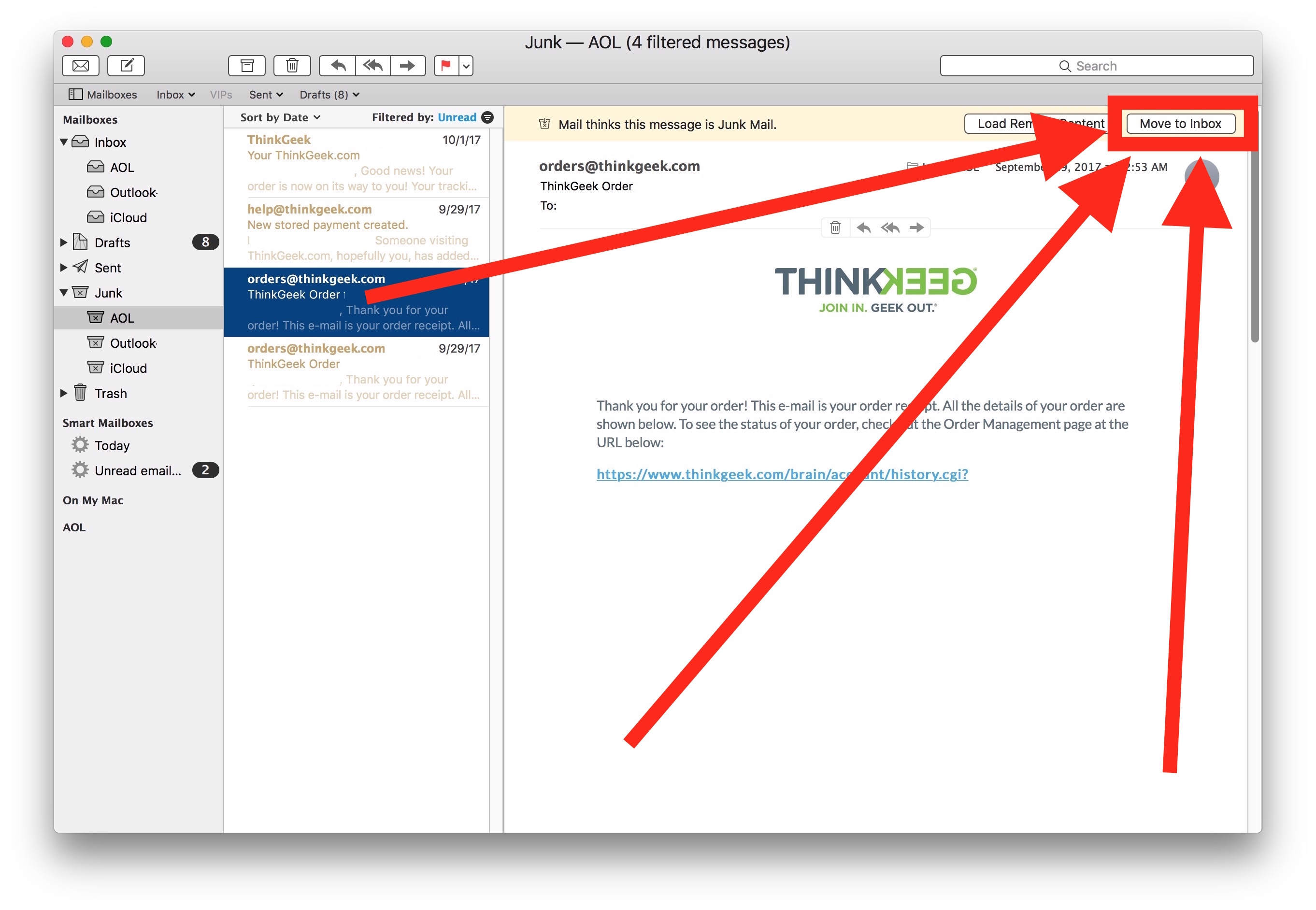
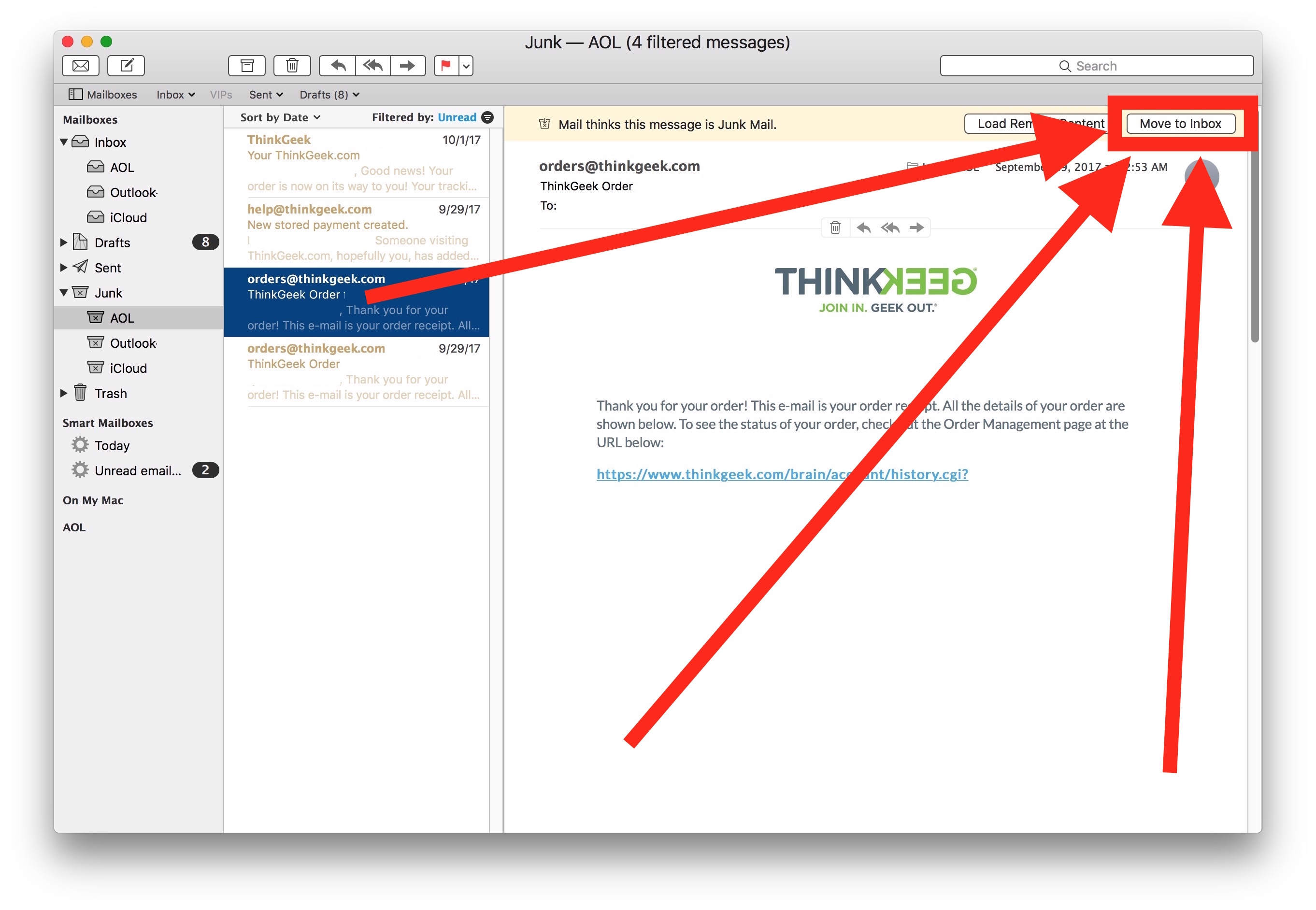
Перемещенные электронные письма появятся в соответствующих почтовых ящиках.
В приведенном выше примере я обнаружил несколько законных подтверждений заказа, которые были ошибочно помечены как «Нежелательные», хотя на самом деле они были от реального онлайн-продавца и от реальной покупки, которую я сделал. Очевидно, это не «спам», поэтому я переместил эти сообщения в основной почтовый ящик.
В дальнейшем приложение «Почта» должно перестать отмечать отправителя как нежелательную, и будущие электронные письма от этого отправителя также должны появляться в обычном почтовом ящике… но все еще не идеально, и вы все равно захотите периодически проверять, не появляются ли неправильные электронные письма. в папке нежелательной почты Mail для Mac.
Кстати, вы также можете щелкнуть правой кнопкой мыши (или нажать Ctrl + щелчок) по электронной почте и выбрать «Переместить во входящие», если вы предпочитаете использовать ярлык мыши.


Оказалось, что уловка с мышью очень удобна при перемещении нескольких писем из ящика нежелательной почты в ящики обычной почты, как мы покажем далее.
Как массово переместить группу писем из нежелательной почты во входящие в Mail для Mac
- Откройте приложение «Почта» и перейдите в «Почтовые ящики»> «Нежелательная почта», как обычно.
- Выберите несколько электронных писем, удерживая нажатой клавишу КОМАНДА, затем щелкая каждое электронное письмо, которое вы хотите переместить, продолжая удерживать клавишу КОМАНДА.
- Выбрав несколько электронных писем, щелкните правой кнопкой мыши (Ctrl + щелчок) и выберите «Переместить во входящие».
- Повторите, если необходимо, с другими сообщениями электронной почты
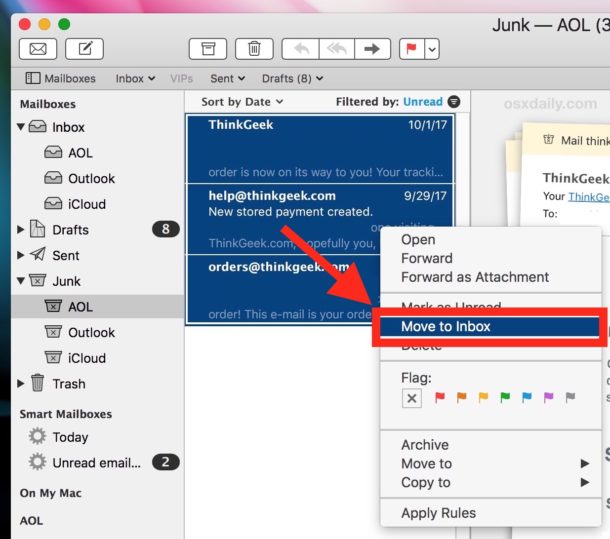
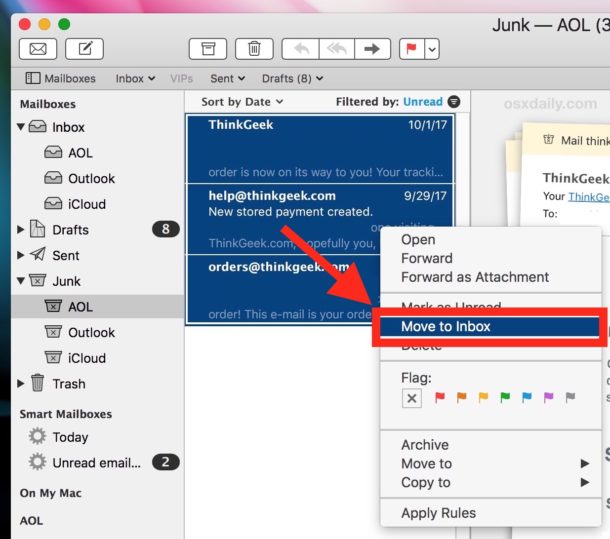
Вы также можете выбрать ВСЕ электронные письма в почтовом ящике для нежелательной почты, нажав Command + A, а затем щелкнув правой кнопкой мыши и выбрав «Переместить во входящие».
Управление нежелательной почтой и спамом может быть проблемой для некоторых пользователей. Одна полезная стратегия, которую я лично использую, — это настроить альтернативную учетную запись электронной почты (или несколько), например, на адрес электронной почты @ icloud.come, и использовать эти альтернативные адреса электронной почты для определенных целей, например, для покупок в Интернете или только для личного общения, или что-то похожее. Только не забудьте добавить новую учетную запись электронной почты в приложение «Почта» на Mac, если вы пойдете по этому пути, и вы, вероятно, захотите добавить ее и в iOS, пока вы в ней.Может показаться обременительным заниматься несколькими учетными записями электронной почты, но если вы добавите их все в приложение Mail на Mac OS или iOS, то это действительно не так уж плохо, и это может помочь отделить работу от личной, или хобби от личного, а может быть даже отразите нежелательную почту на ваши более важные адреса электронной почты.
Связанные
,


